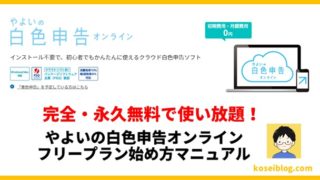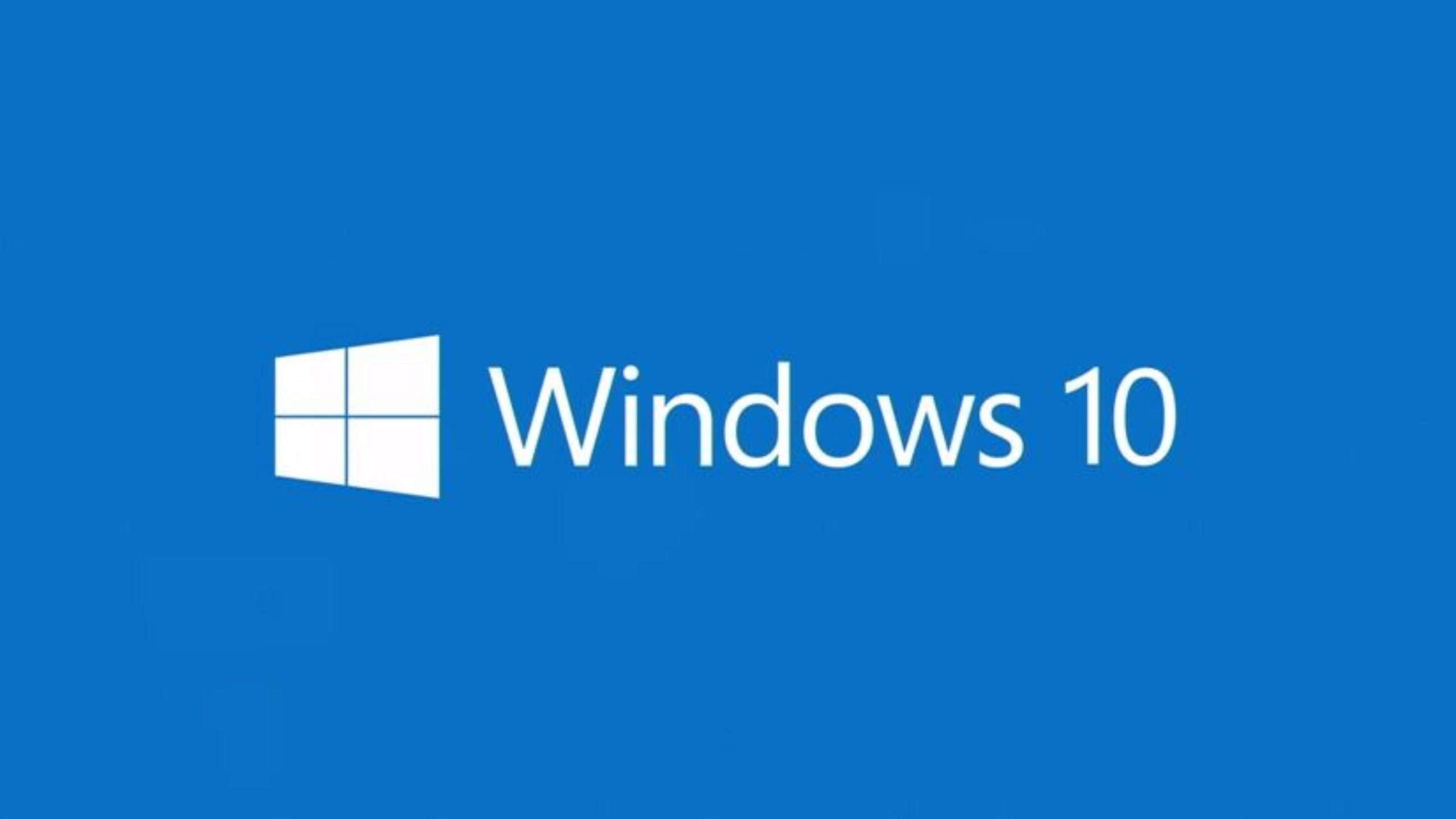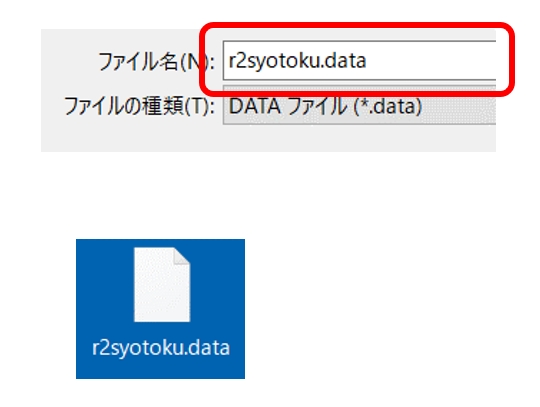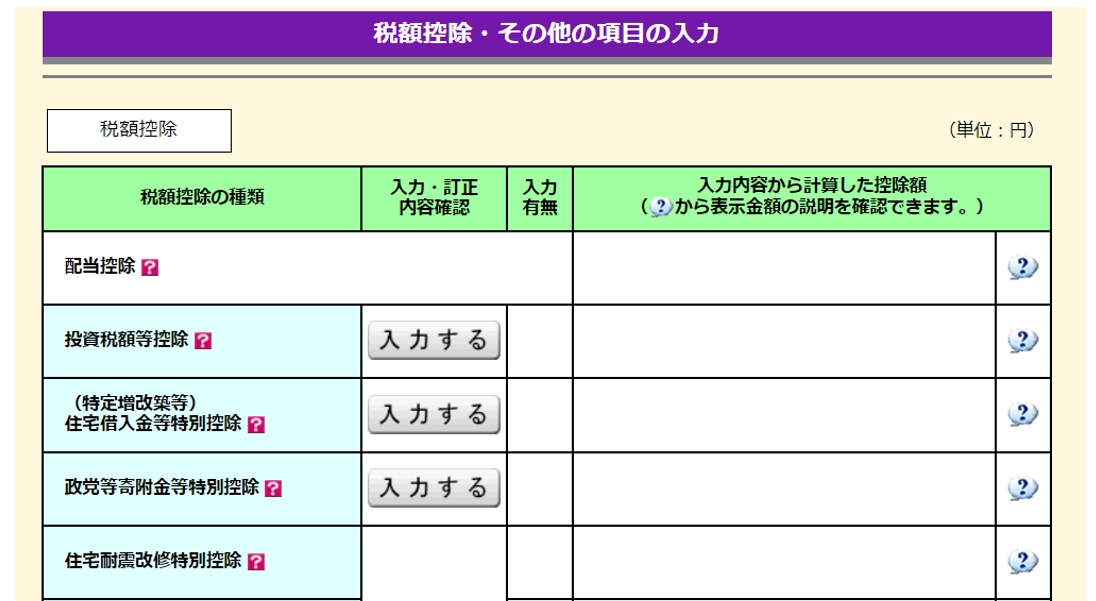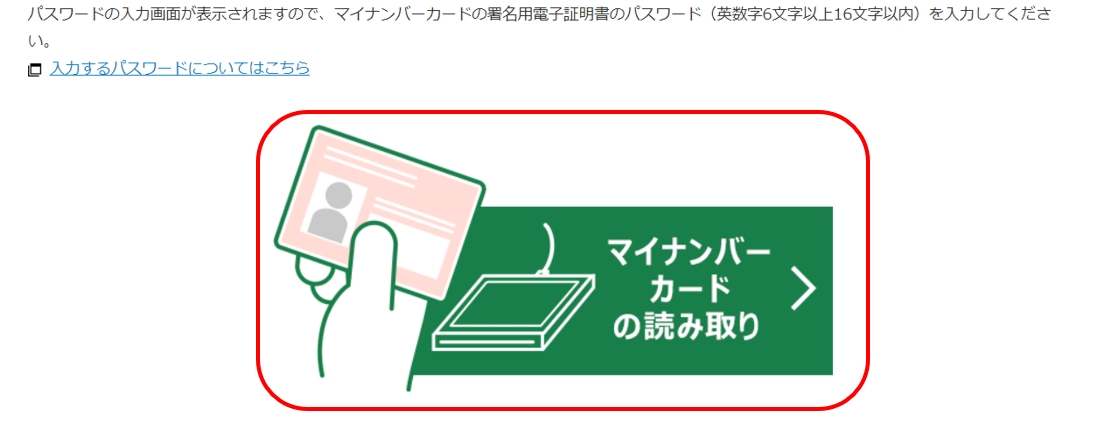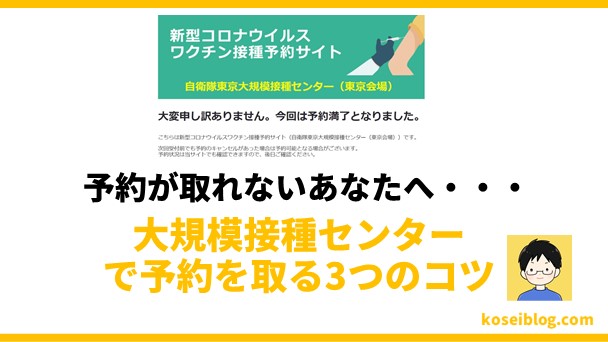・副業がバレないための注意点は?
・確定申告を作るには何を用意すればいいの?
・1日で完成する自信がない、中断できないの?
サラリーマンが副業で稼げるようになったら
必ずしなければ、いけないのは「確定申告」
今回はサラリーマンが副業で稼いだ人が
どうやってネットで確定申告(e-tax)をやればいいのか
マニュアルにしました。
上記4つの悩みも解説しながら進めていきますよ。
★招待コードで1,500円分の
ビットコインがもらえる★

ビットフライヤーなら招待コード「jnowezi0」を入力して
口座開設すると1,500円分の
ビットコインがもらえます。
招待コードはこちら
ネットで確定申告(e-tax)を始める前に
やり方マニュアルを解説する前に、以下が準備できていますか?
確定申告(e-tax)PCセットアップ
ネットで確定申告するためにはPCのセットアップが準備できている必要があります。
セットアップを完了させておきましょう。

(e-tax)ネット利用開始手続き
始めてネットで確定申告(e-tax)をする場合は
ネット利用開始手続きを行う必要があります。
用意するものもあるので、早めに手続きしましょう。

用意するもの
パソコン

カードリーダー
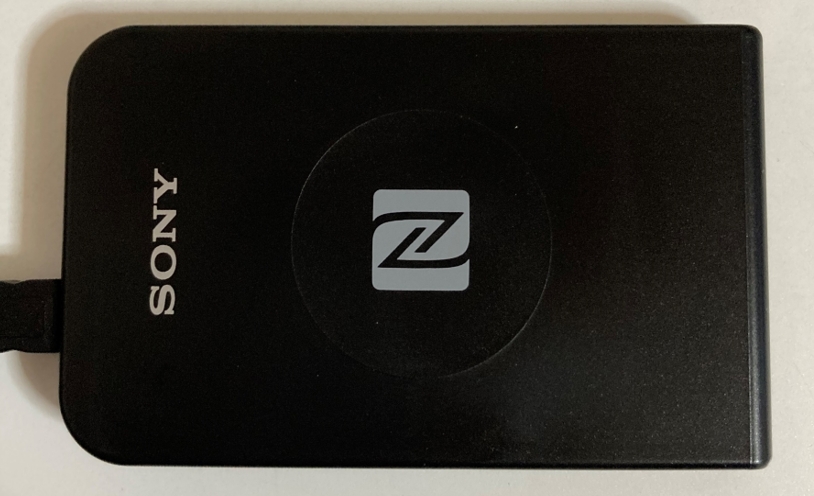
私は、マイナンバーカードを取得した後に購入しました。
マイナンバーカード

マイナンバーカードのパスワード
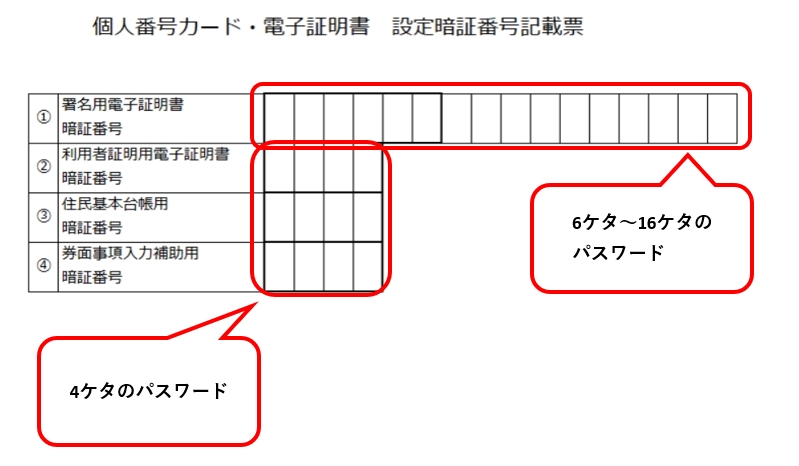
市役所でマイナンバーカードを発行する時に登録したパスワードです。
パスワードを忘れた人は、この用紙を押し入れ・引き出しから
探し出しましょう。
※確定申告完成後、送信する時にも必要です。
源泉徴収票
サラリーマンで給料をもらっているなら、毎年もらうものです。
これまでは、さほど見なかったかもしれませんが。
副業で稼ぎ確定申告をするようになったら必ず必要になります。
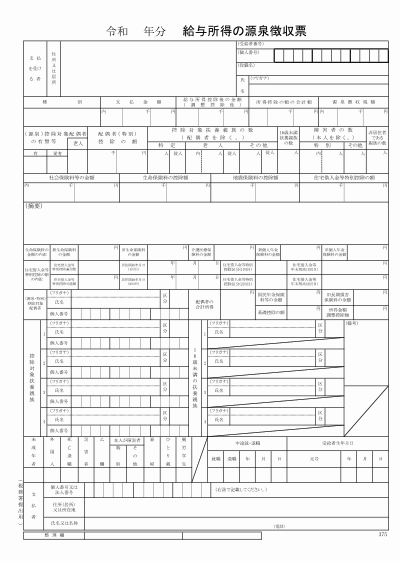
去年作成した確定申告書データ(.data)ファイル【郵送提出したデータでもOKです】
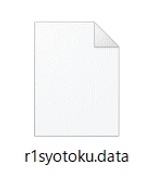
【ある人のみ】確定申告整理番号
過去に確定申告している人は、確定申告のお知らせハガキに
整理番号が記載されています。ある人は用意しておきましょう。
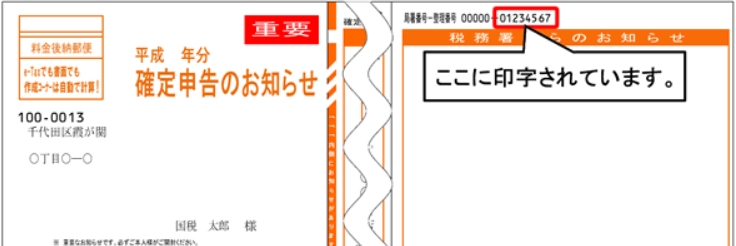
売上(収益)・経費をまとめた一覧
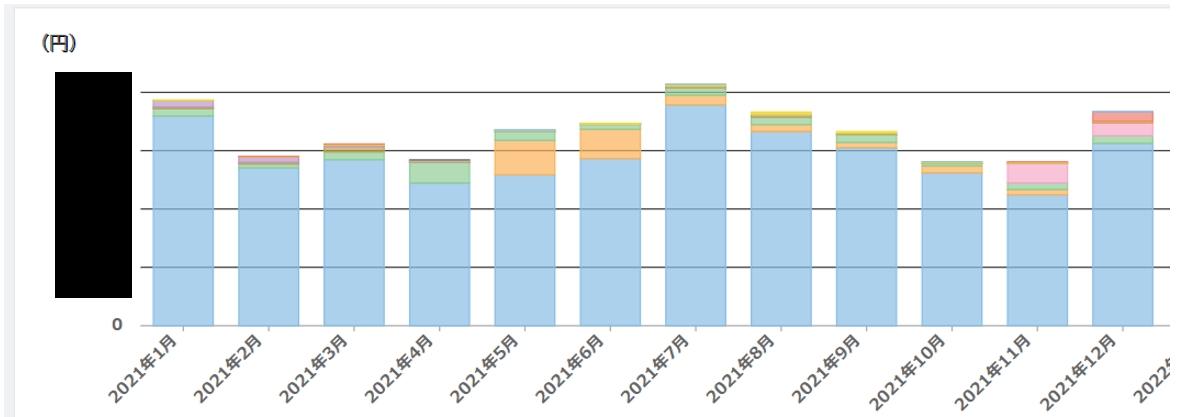
1年分に副業で稼いだ利益・経費をまとめた一覧が必要です。
わたしの場合は、やよいの白色申告オンラインを使ってまとめています。
最初の入力は大変ですが、1年分の副業収益と、経費を一覧・グラフで自動計算くれるので
確定申告作業がかなりラクになります。
やよいの白色申告オンラインは、完全無料で使いたい放題なのでまずは
お試しで使ってみましょう。
申込方法のマニュアルも作成したので参考にして使ってみて下さい。
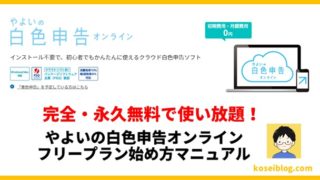
節税したい場合は青色申告しましょう。
※事前に税務署に開業届・青色申告承認申請が必要です。
やよいの青色申告オンラインは、最初の1年間は無料で使う事ができます。
※2年以降は年間8000円です。

このマニュアルのパソコン環境
OS:windows10
ブラウザ:グーグルクローム(Google Chrome)
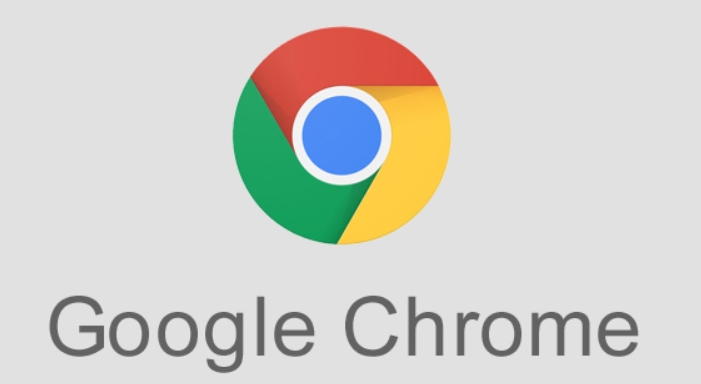
このマニュアルの対象者
・去年PCで確定申告書を作成し郵送で提出した(去年のデータあり)
・マイナンバーカードを持っている(通知カードではNG)
サラリーマン副業の確定申告(e-tax)やり方マニュアル
確定申告書作成準備
まずは、国税庁の確定申告作成等コーナーにアクセスします。
「保存データを利用して作成」をクリックします
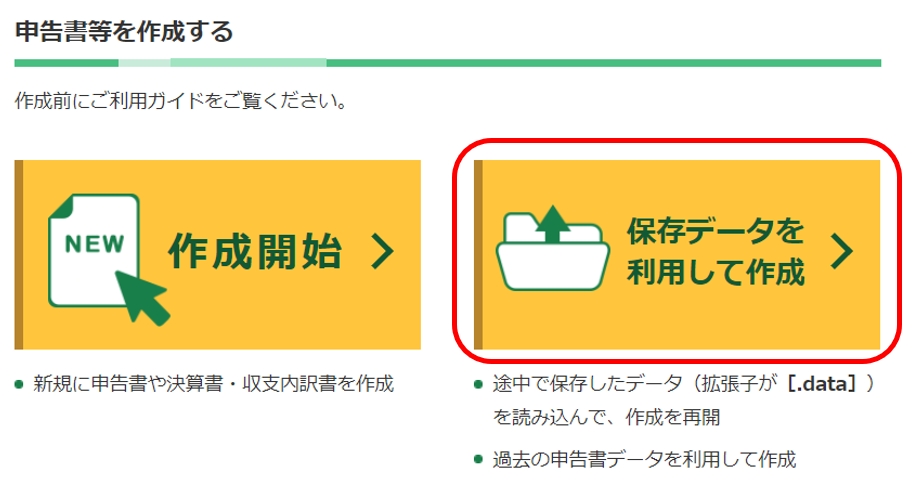
「新規作成」をクリックします。
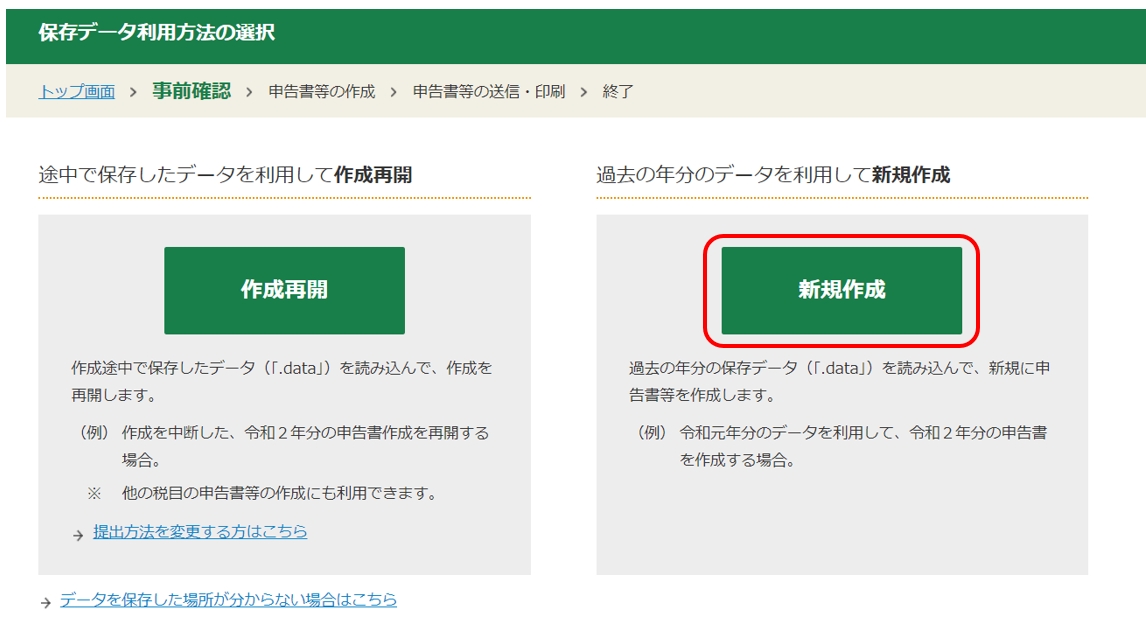
「e-taxで提出マイナンバーカード方式」をクリックします。
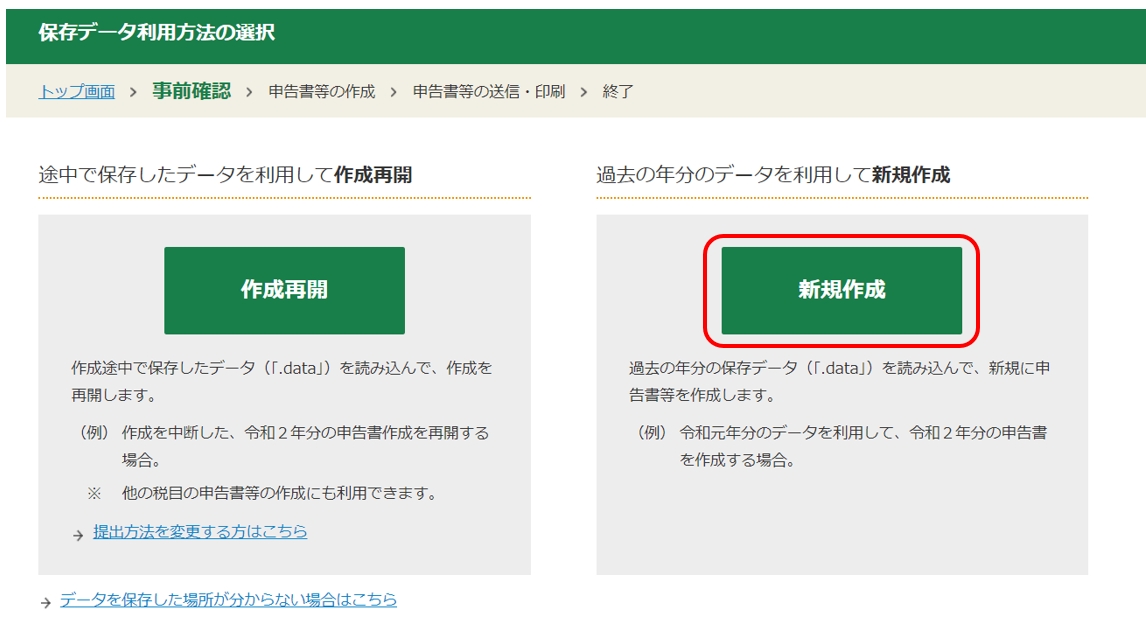
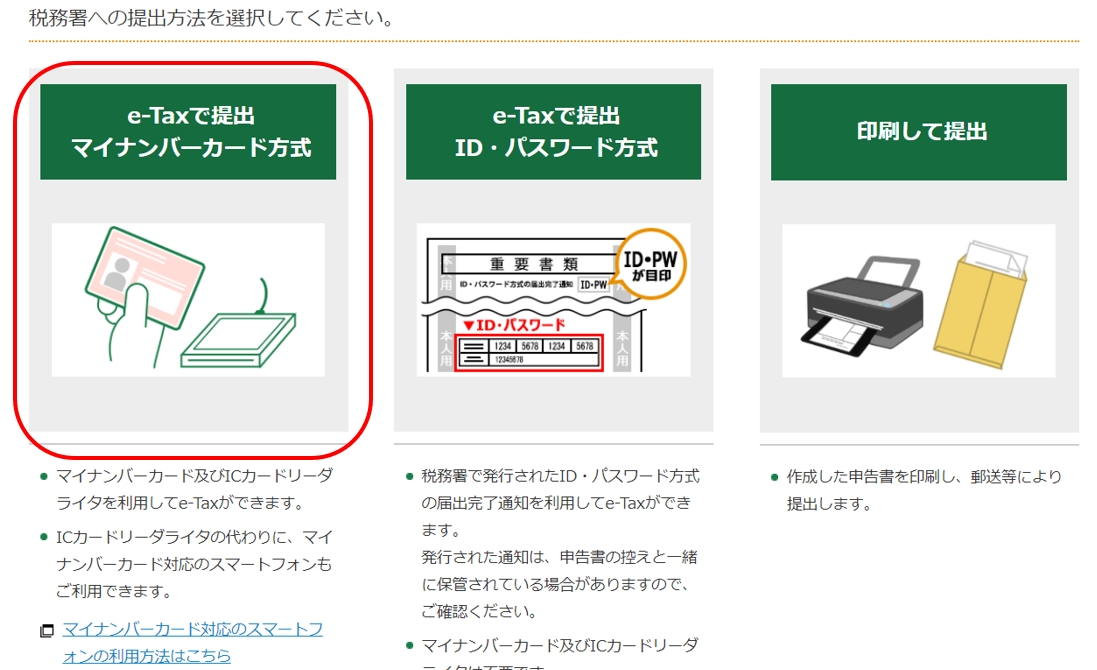
「最新の事前準備セットアップが正常に適用されています」が表示されることを確認します。
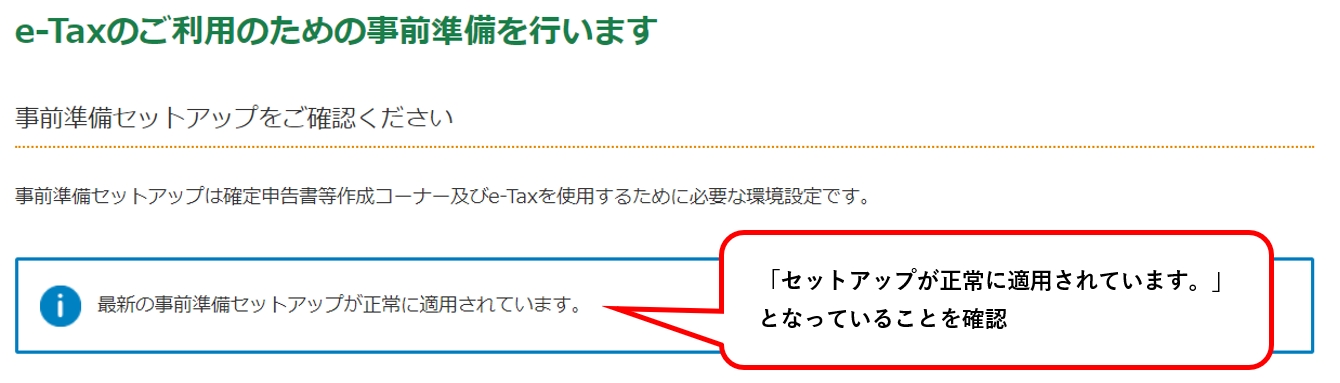
※「事前準備セットアップが確認できませんでした。」表示された場合は
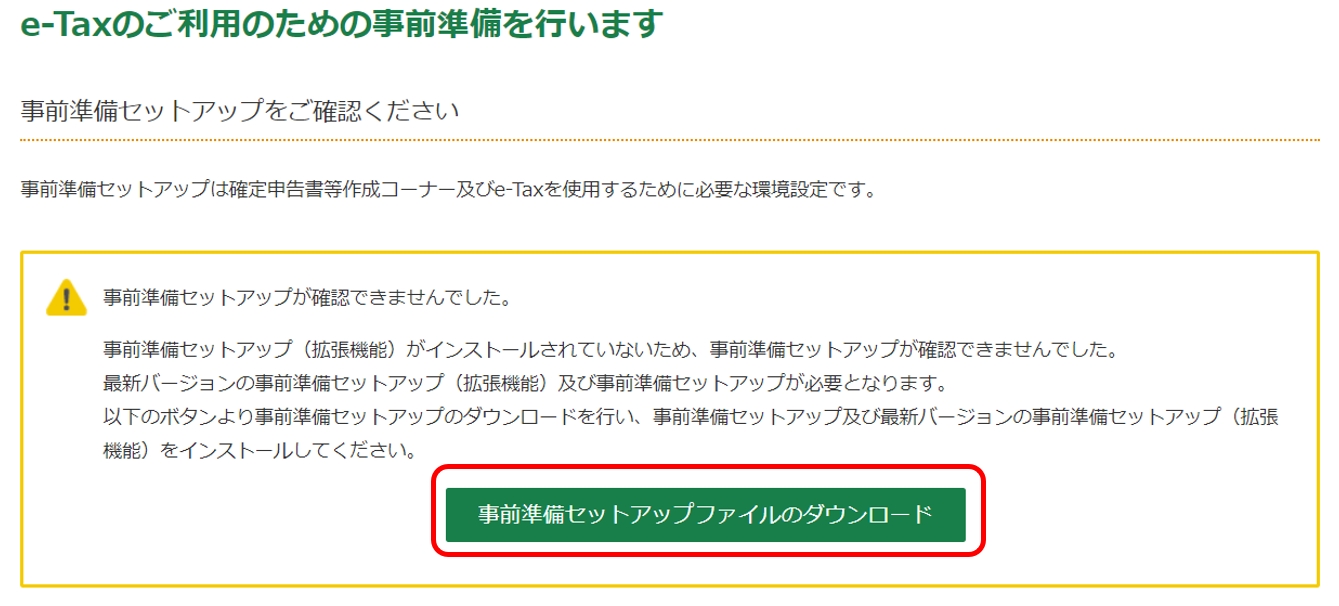
事前準備セットアップが必要になります。
やり方マニュアルも作成したので、そちらを参照してください。

「利用規約に同意して次へ」をクリックします。

「マイナンバーカード」とカードリーダーを準備します。
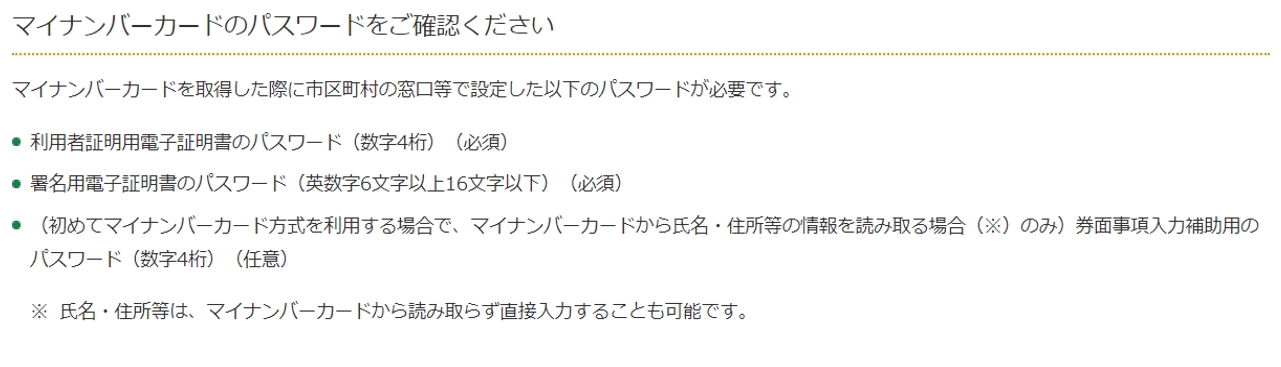
「カードリーダー」をPCに接続し、マイナンバーカードカードを置きます。

「マイナンバーカードの読み取り」をクリックします。
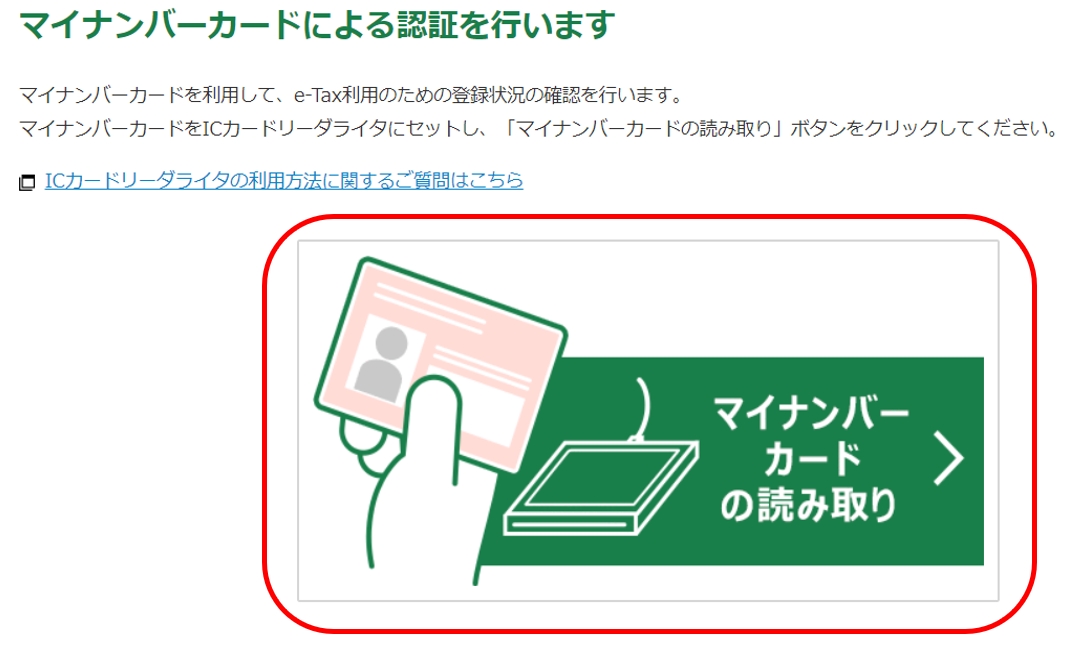
「4ケタのパスワード」を入力し、「OK」をクリックします。
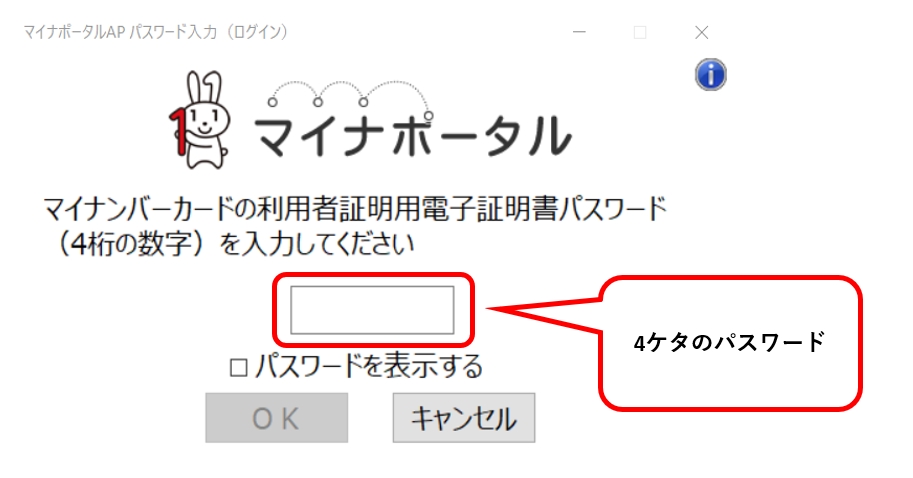
※4ケタのパスワードって?
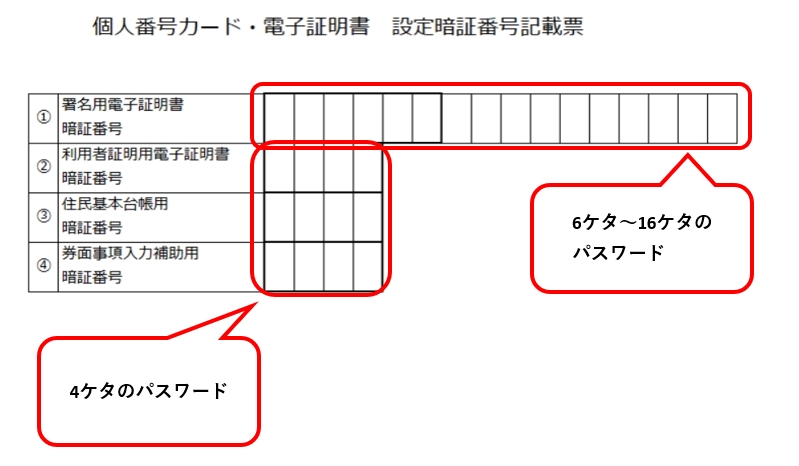
マイナンバーカードを市役所で発行したときに設定した
パスワードです。確定申告を最後に送信するときにも必要なので
必ず用意しておきましょう。
「次へ」をクリックします。
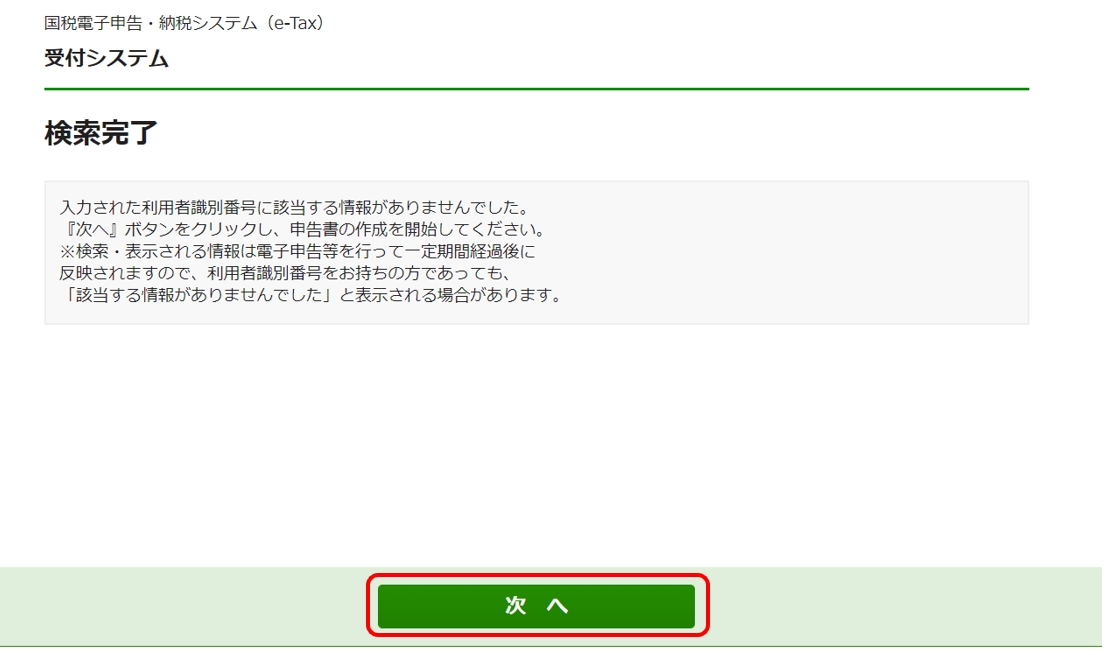
事前準備が完了し「申告書等を作成する」をクリックします。
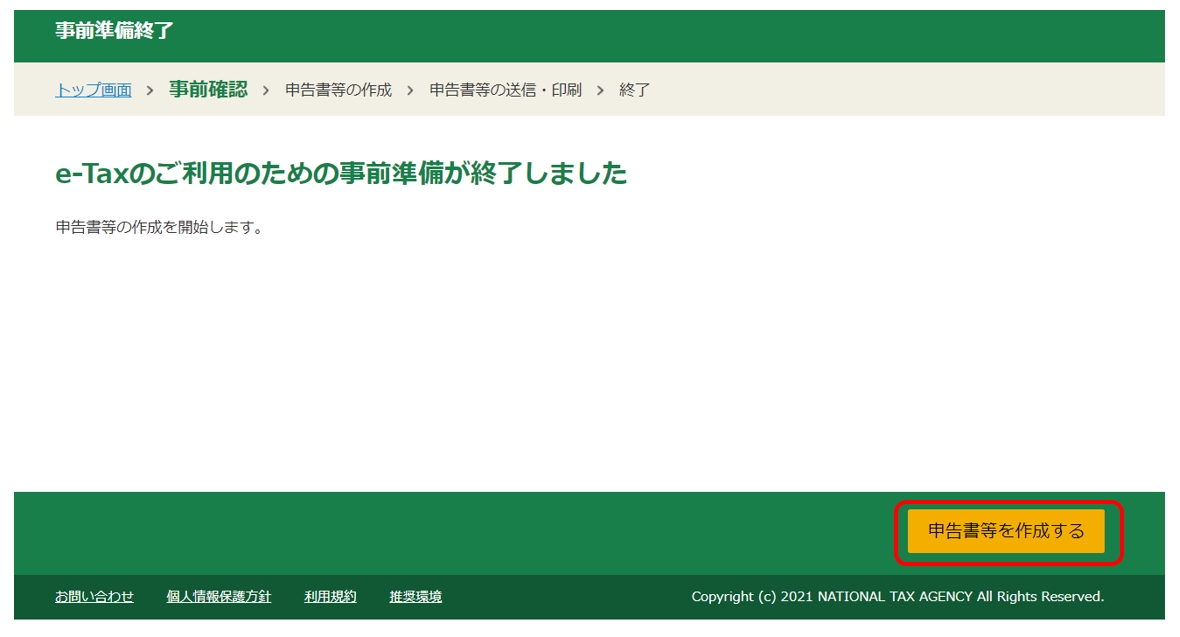
去年の確定申告書類データ読み込み
「令和●年分の申告書作成(今年作成する年)」をクリックします。

「所得税」をクリックします。
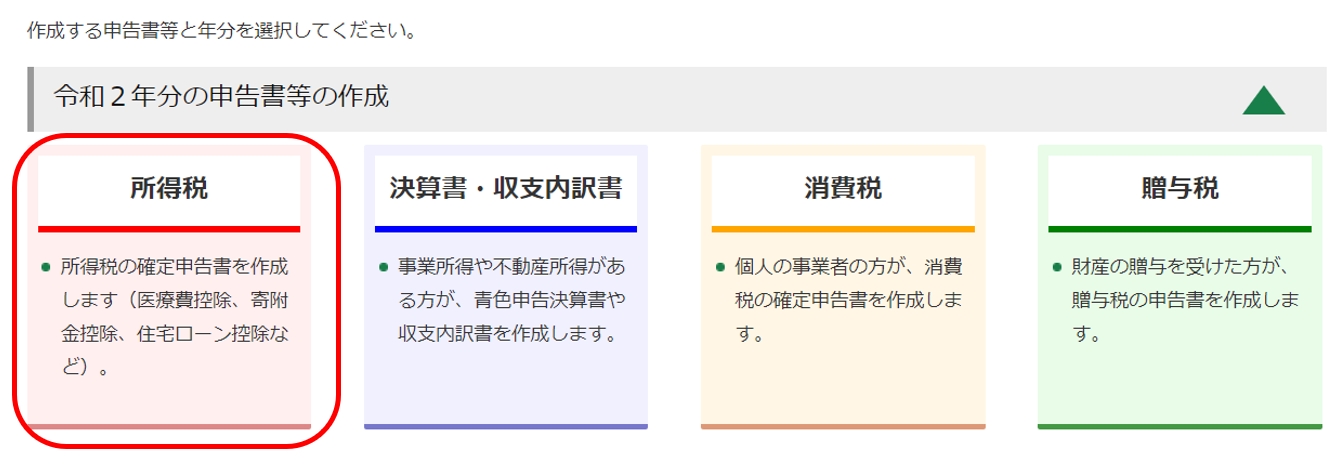
「ファイルを選択する」をクリックします。
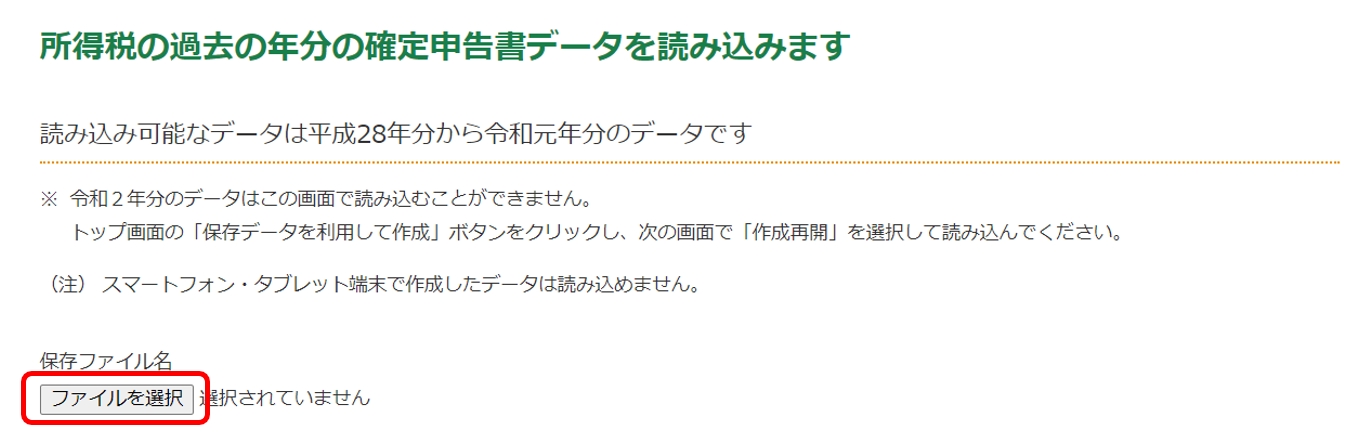
用意しておいた去年の確定申告書データを選択します。
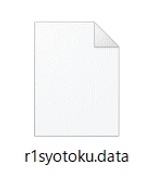
去年のデータが表示される事を確認します。
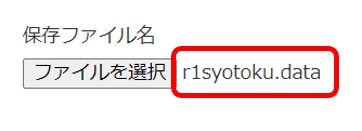
「保存データ読み込み」をクリックします。
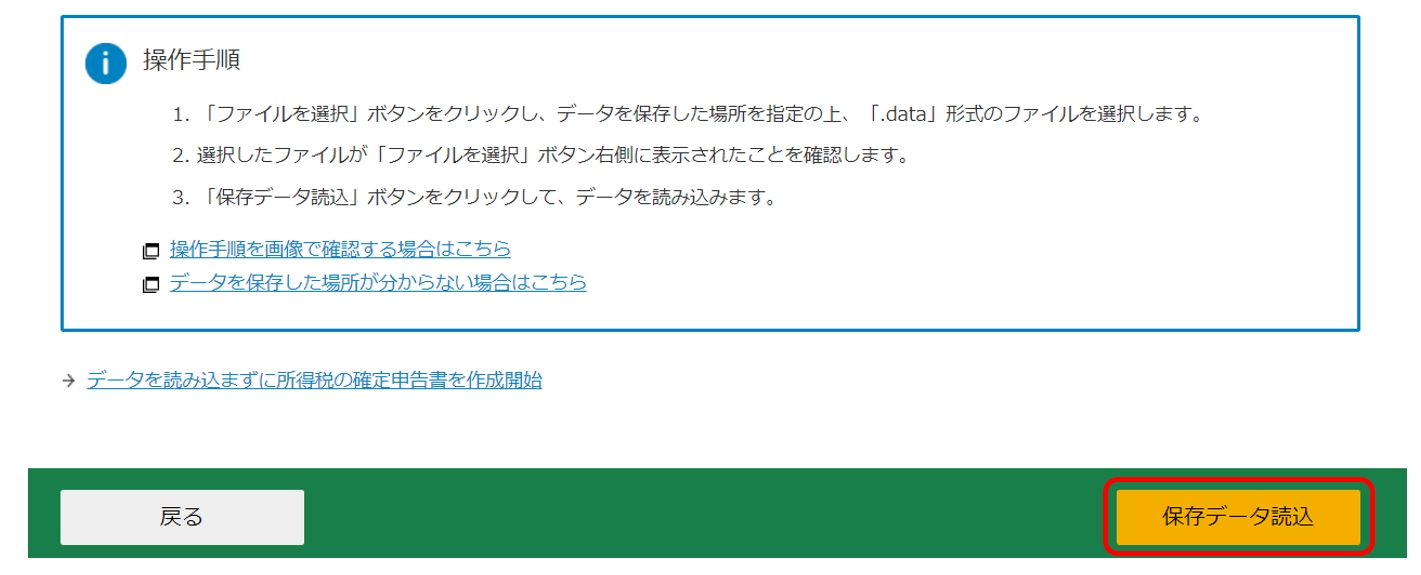
「去年の所得税データ」が読み込まれた事を確認します。
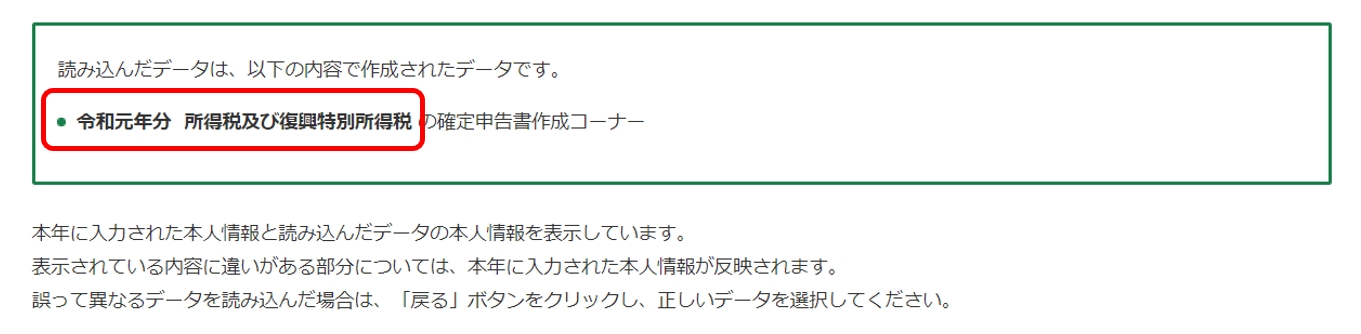
今年の提出方法が「マイナンバーカード方式」になっている事を確認します。
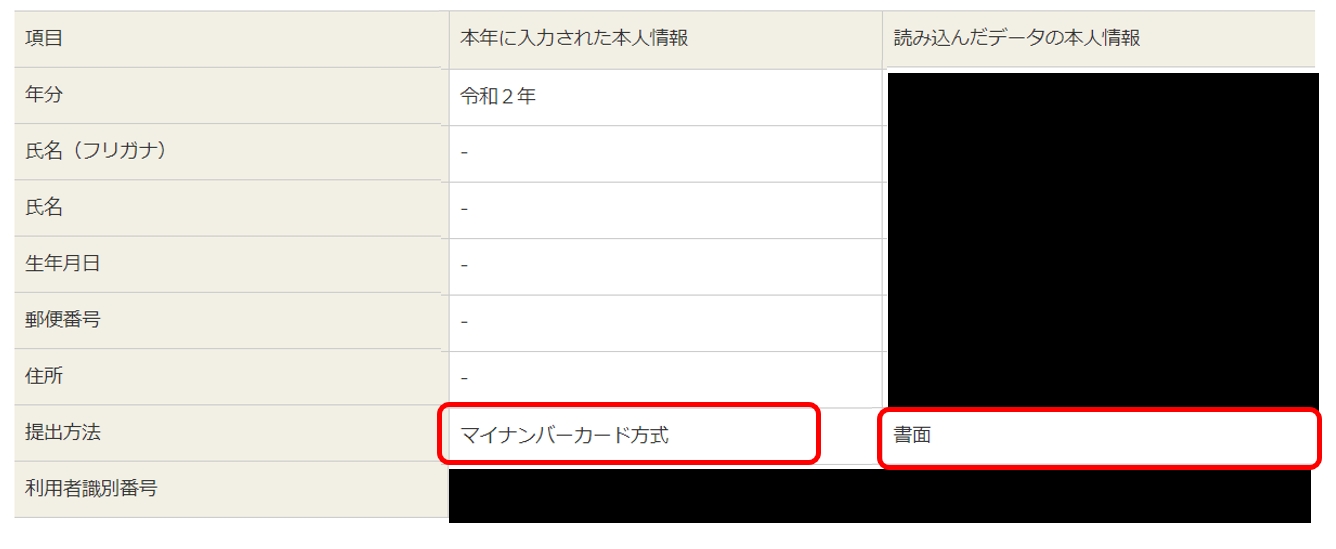
「次へ」をクリックします。

「マイナポータルと連携しない」をクリックします。
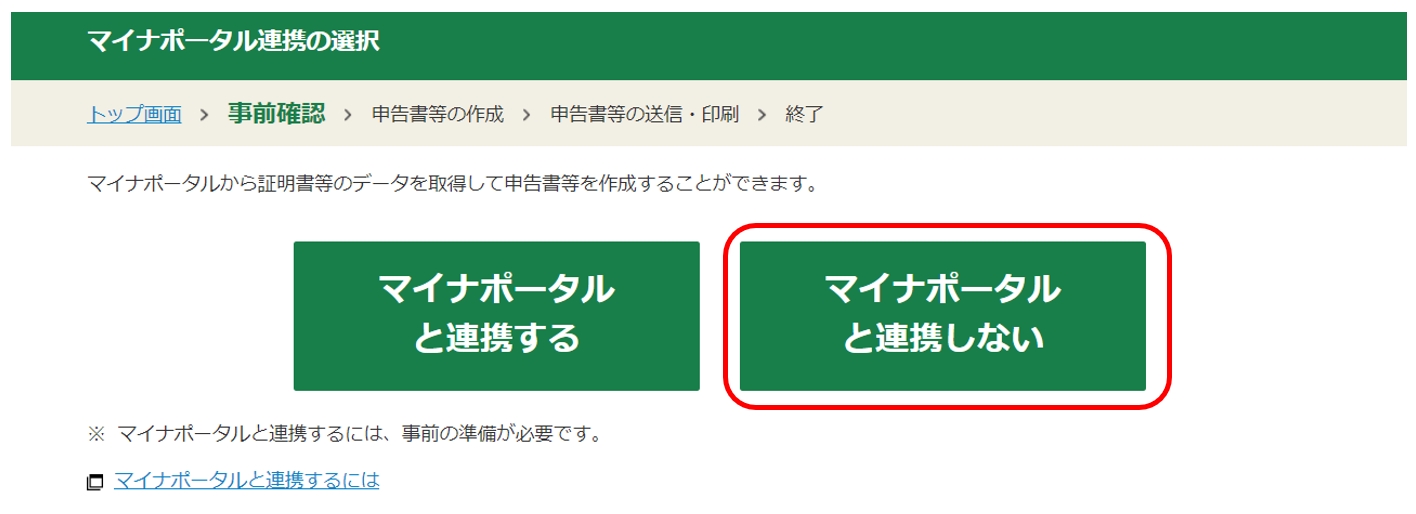
※今回は証明書を取得しないので、マイナポータルとは連携しません。
以下画面のような状態になっている事を確認し「上記項目の読み込み」をクリックします。
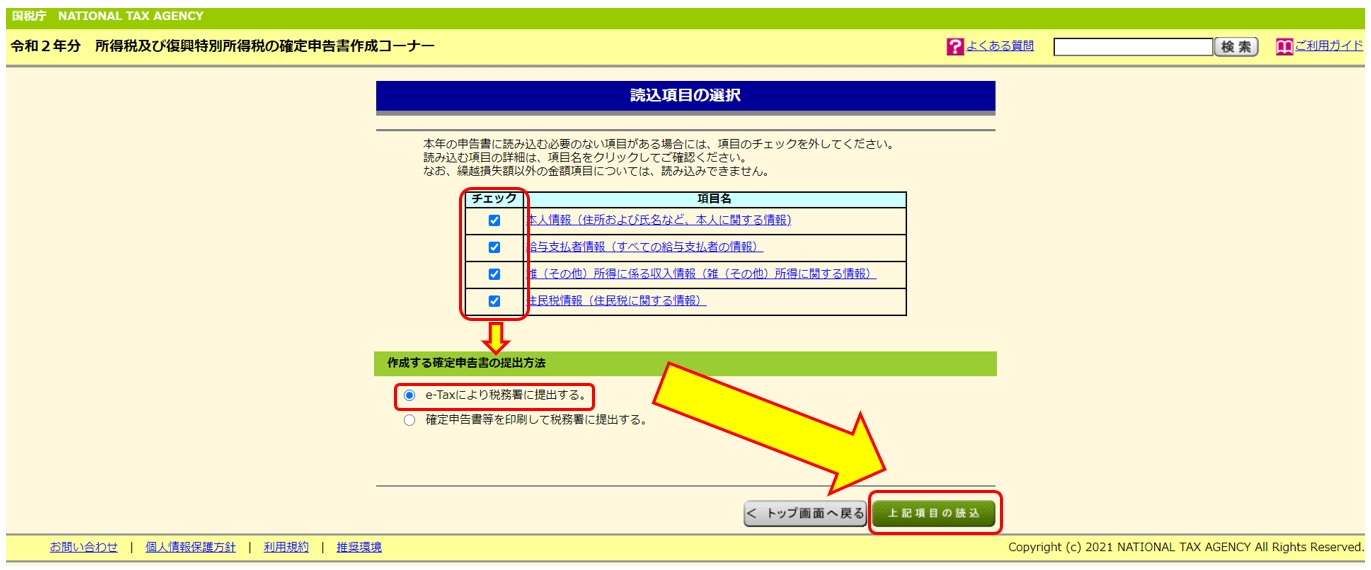
「生年月日」を確認し「e-taxにより税務署に提出する。」をクリックします。
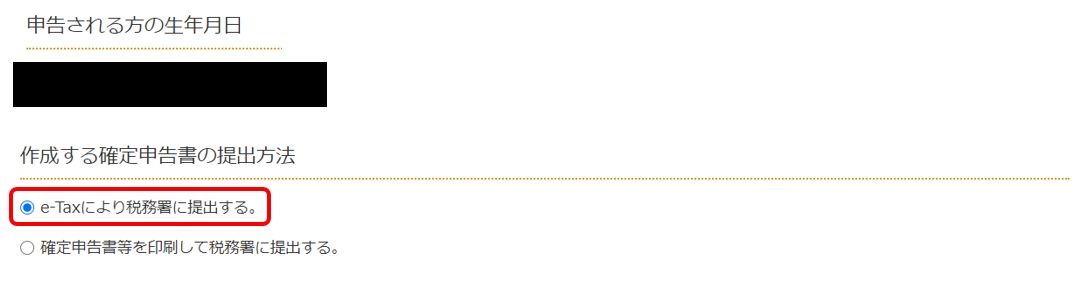
「申告内容に関する質問」に答え、「次へ進む」をクリックします。
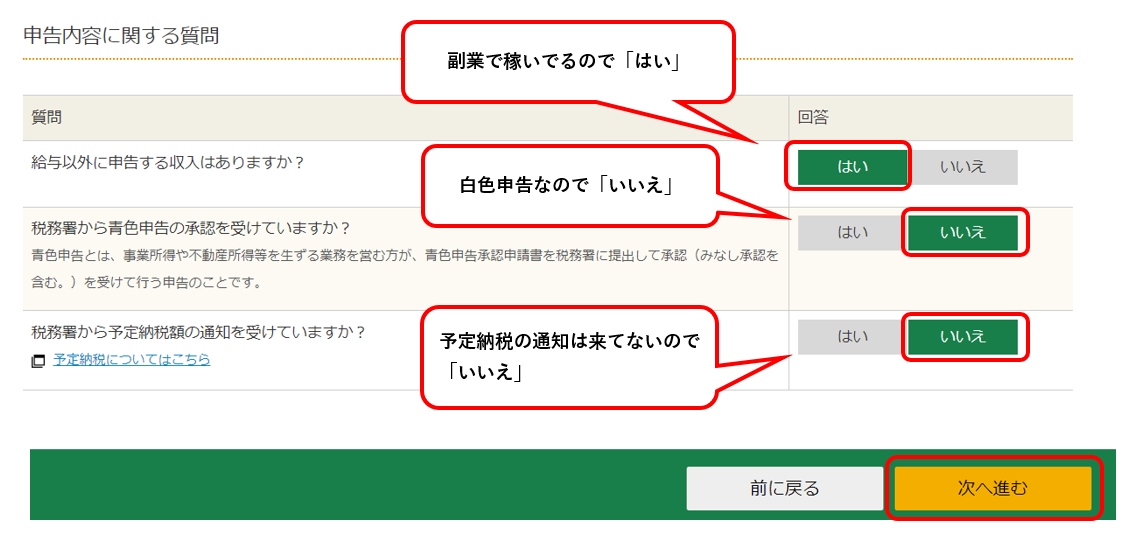
・給与所得に申告する収入はありますか?
→副業の収入があるので「はい」
・税務署から青色申告の承認を受けていますか?
→白色申告なので「いいえ」
青色申告する場合は事前に申請書を税務署に提出する必要がります。
・税務署から予定納税額の通知を受けていますか?
→通知はきていないので「いいえ」(そんなに稼いでいない)
確定申告書の作成(給与所得の入力)
※給料と副業はどこに入力するの?
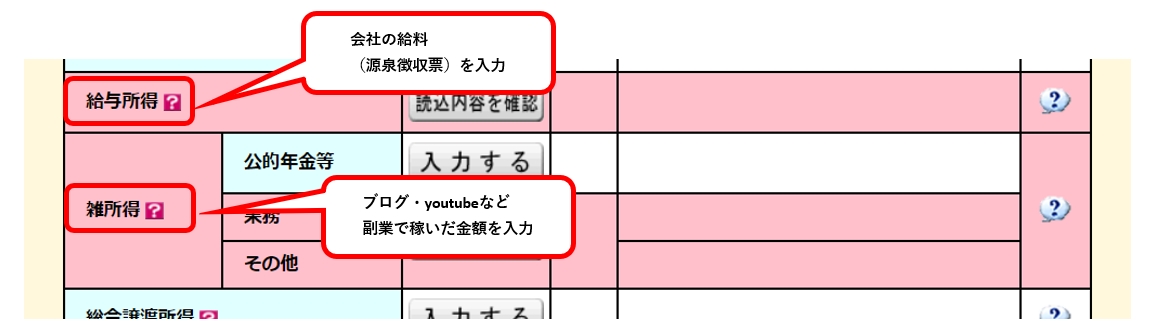
「給与所得」→会社の給料(源泉徴収票)を入力する箇所です。
「雑所得」→ブログ・youtubeなど副業で稼いだ金額を入力する箇所です。
給与所得の「読み込み内容を確認」をクリックします。
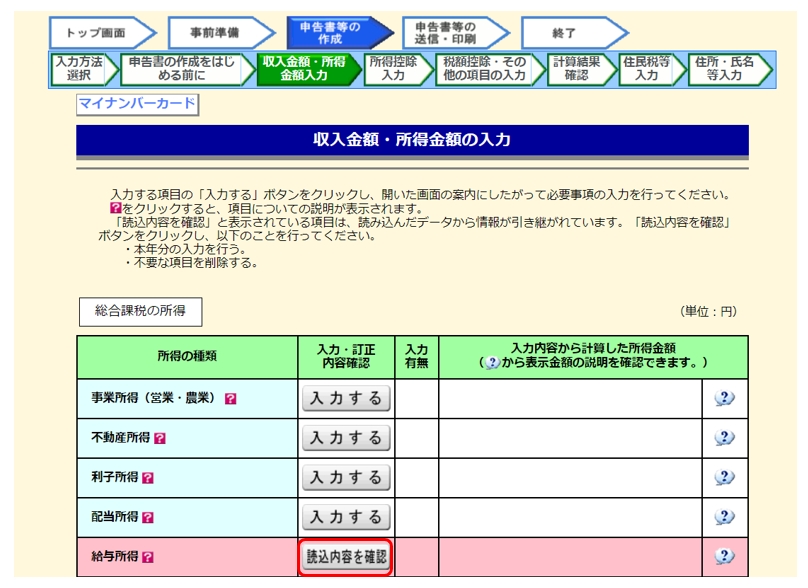
「いいえ」をクリックします
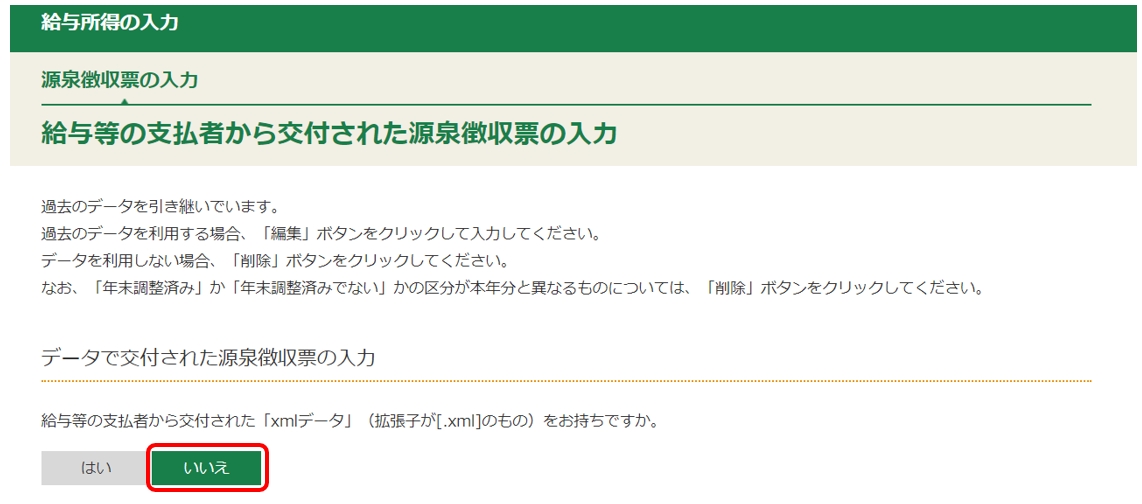
会社名と住所が表示されるのを確認して「編集」をクリックします。
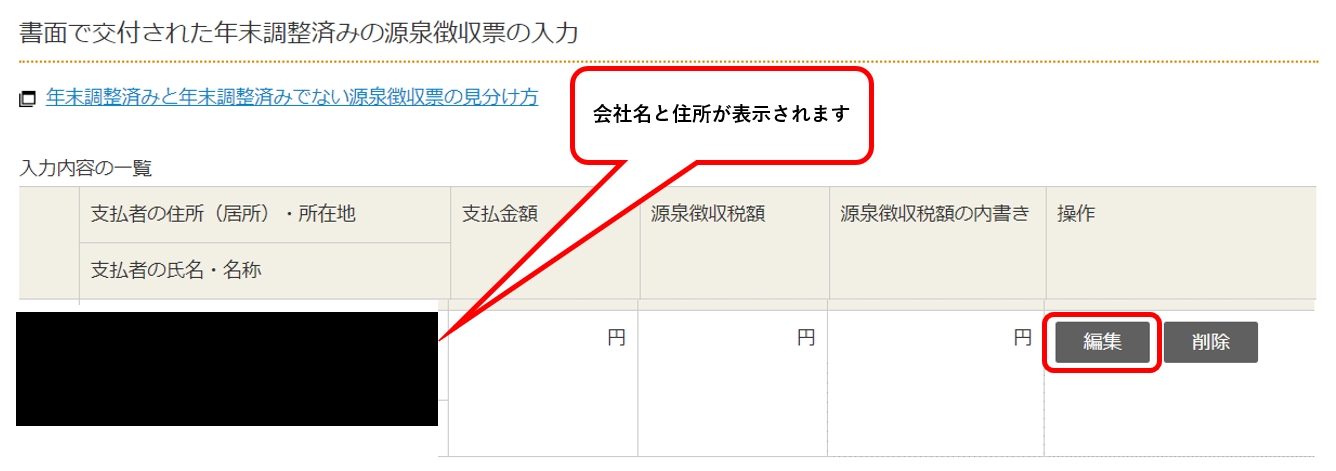
会社でもらった「源泉徴収票」を見ながら入力します。
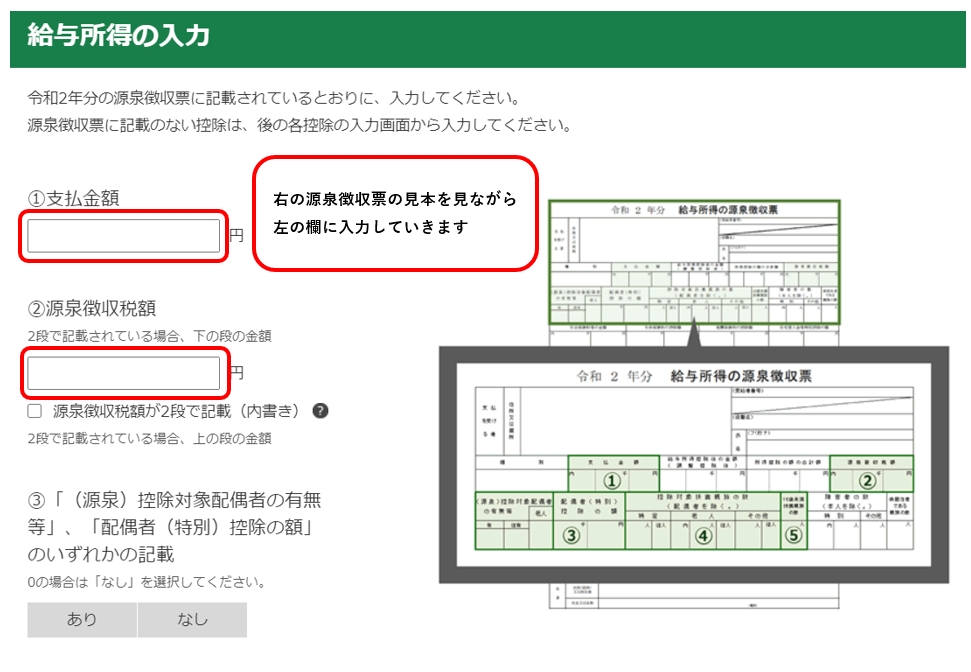
何をどこに入力するかは、見本の画面があるので参照しながら入力してきます。
「生命保険」に入っている人は源泉徴収票に金額が出ているのでここで入力します。(ない人は空欄でOK)
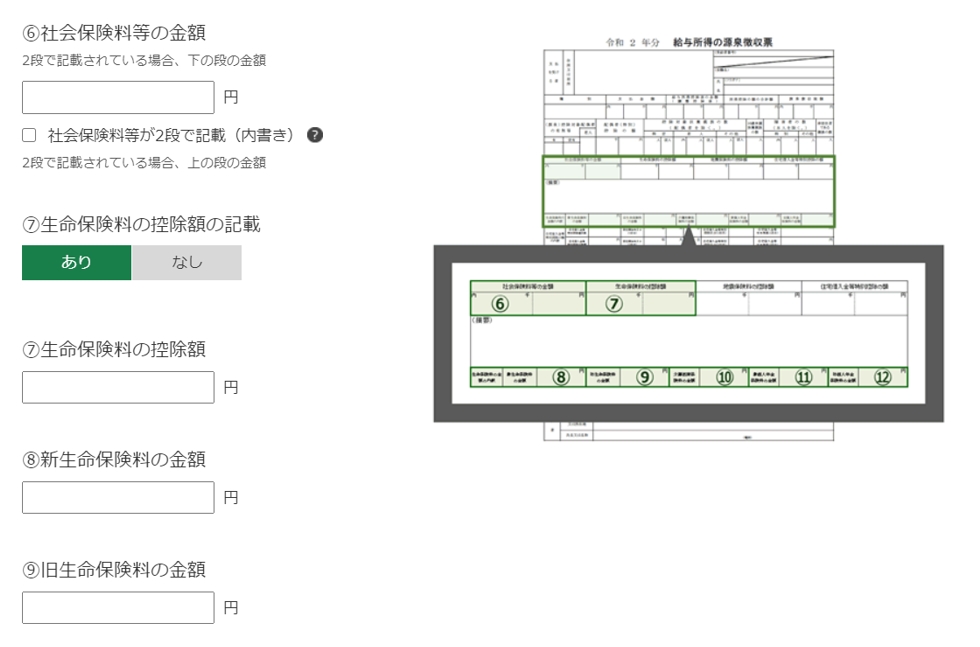
※年末調整で生命保険を記入していると源泉徴収票に反映される
前の年の年末調整で生命保険・地震保険などを記載していると
源泉徴収票に反映されます。
こんな紙を会社から渡されて記入しませんでしたか?
生命保険などに加入していて何も書かずに提出していた人は
来年からしっかり書きましょう。

「入力内容の確認」をクリックします。

「支払い金額」「源泉徴収額」が表示されます
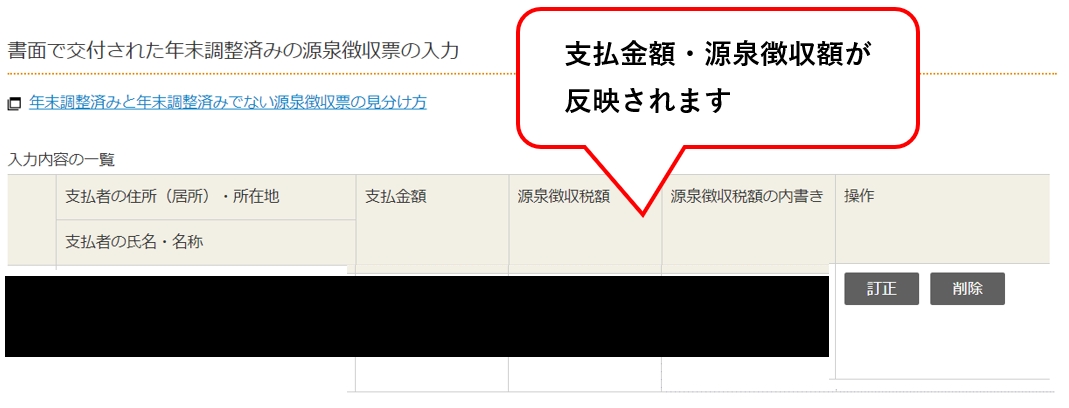
特定支出控除に「いいえ」をクリックし「次へ」をクリックします。(ある人は入力)

「収入金額・所得金額の入力」画面に戻ります
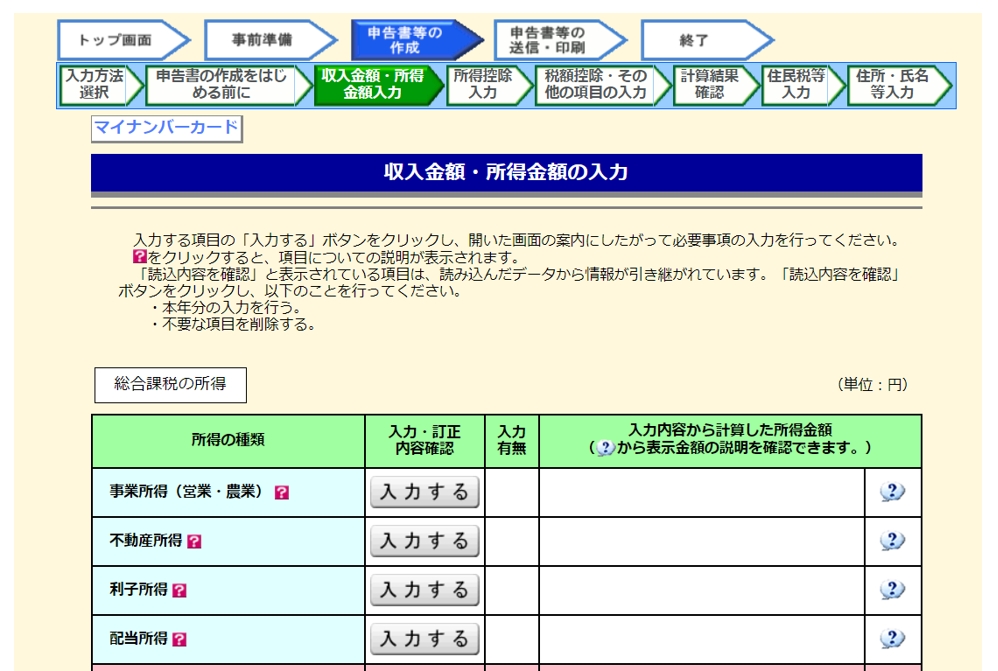
※作業を中断して「一時データを保存」したい場合は?
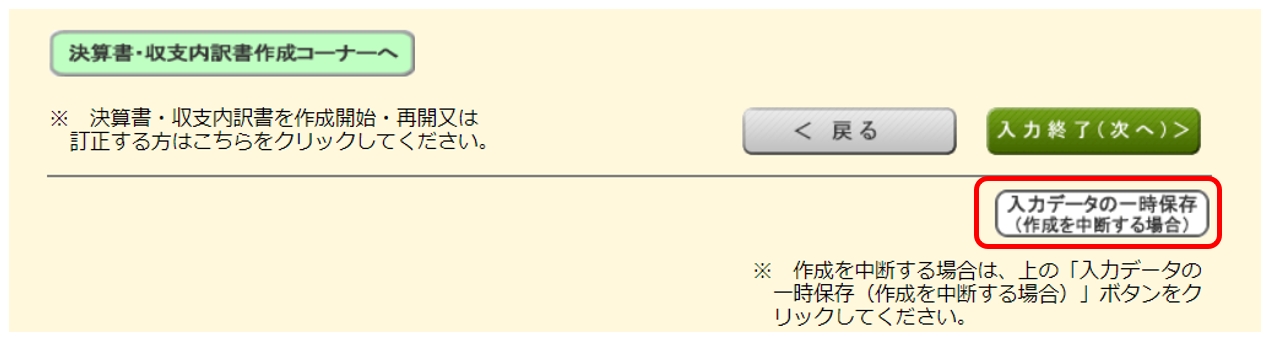
「入力中のデータ保存を」クリックします。
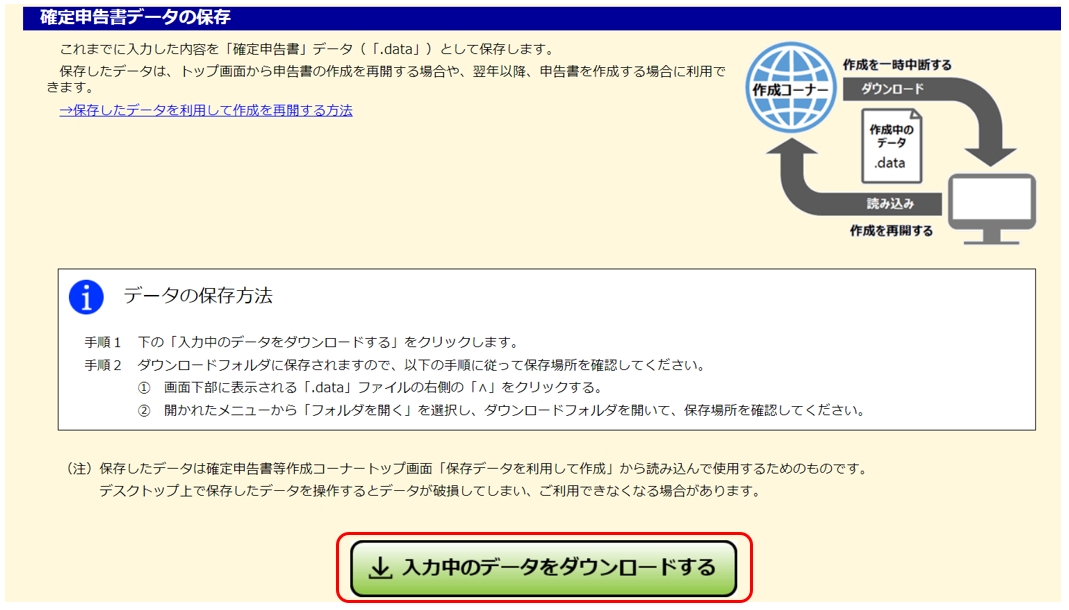
途中データがパソコンに保存されます。
後日再開したい場合は、確定申告書類作成コーナーにアクセスし「保存データを利用して作成」→「作成再開」から一時保存したデータを読み込み、途中から再開できます
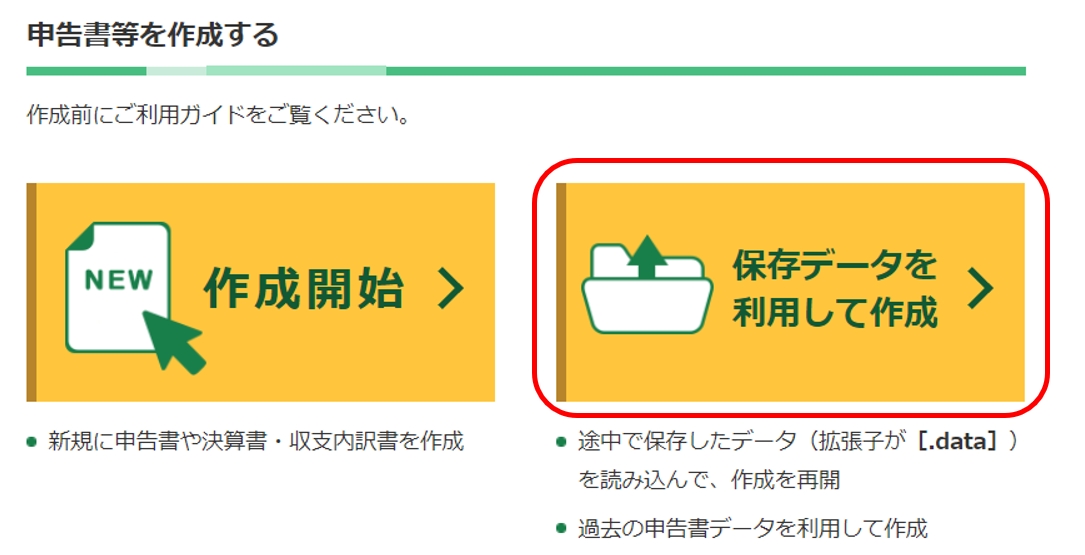
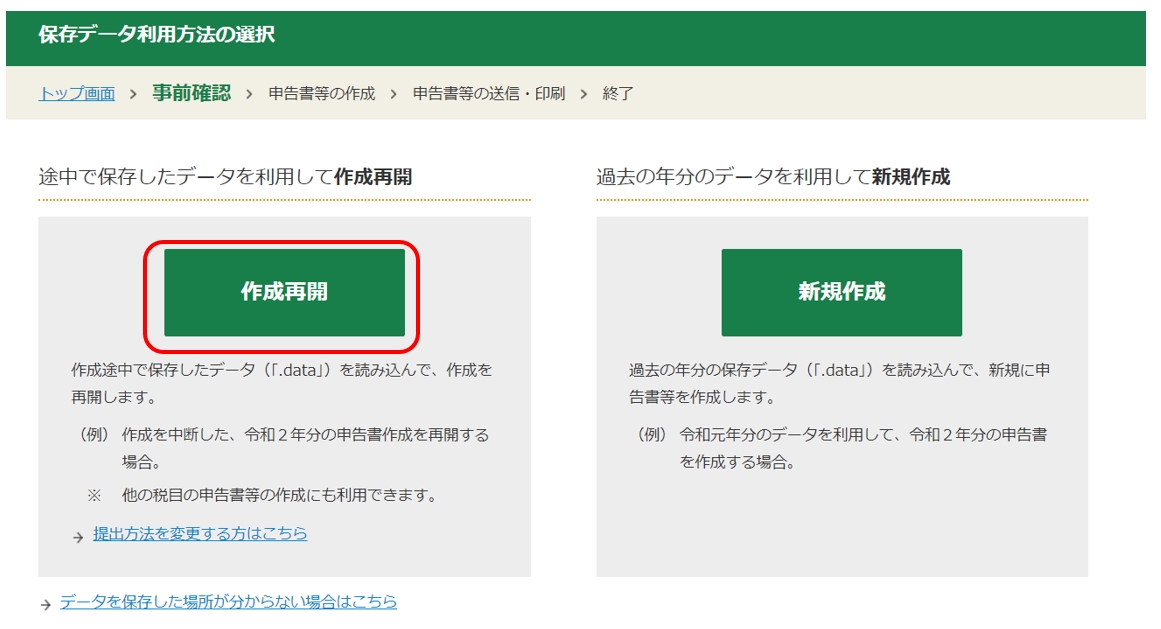
雑所得(副業で稼いだ金額)を入力
雑所得の「読み込み内容を確認」をクリックします。

去年稼いだ副業の項目が表示されます
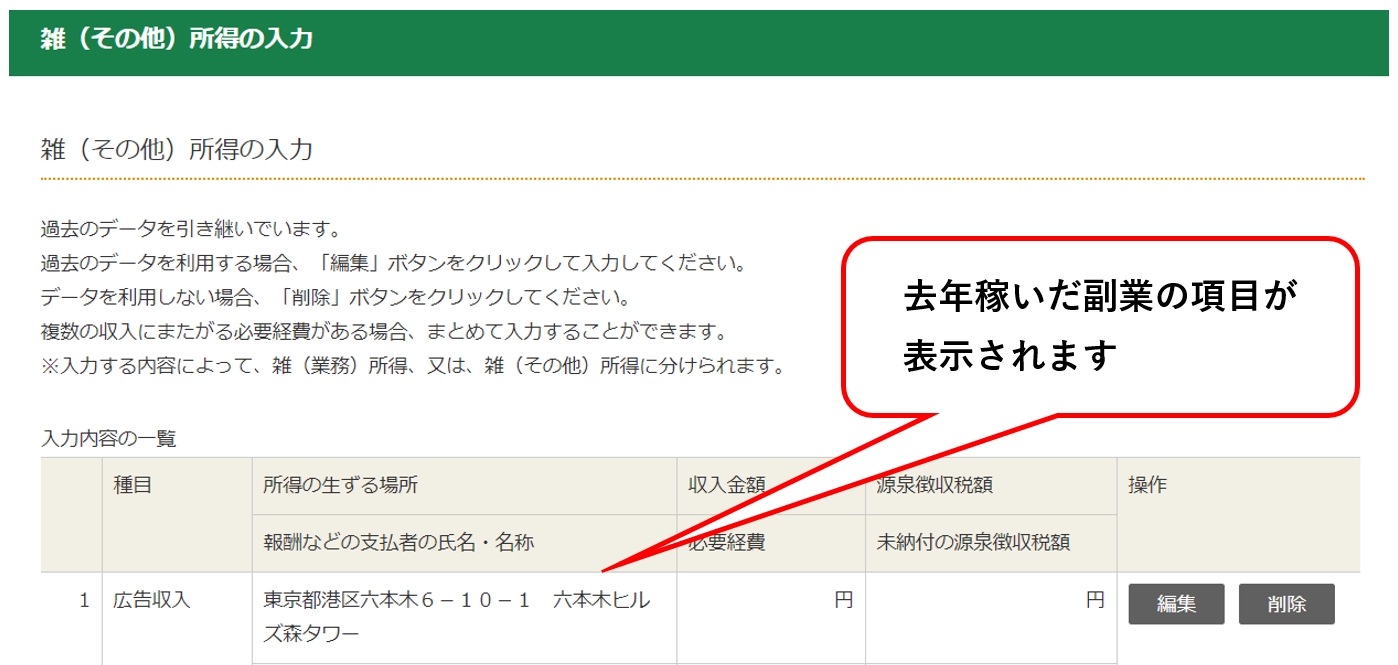
今回は一例としてグーグル(アドセンス・youtube)の収入を入力します「編集」をクリックします。
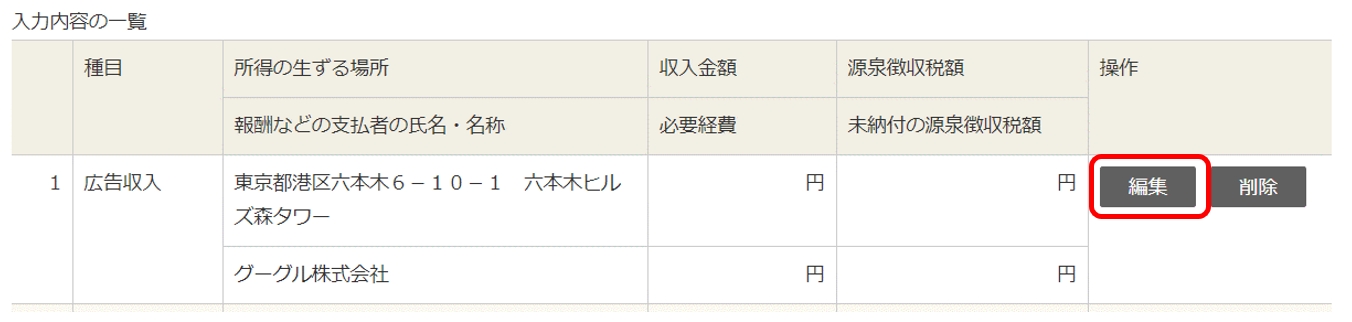
種目は「その他」「広告収入」業務に該当しますか「はい」にします
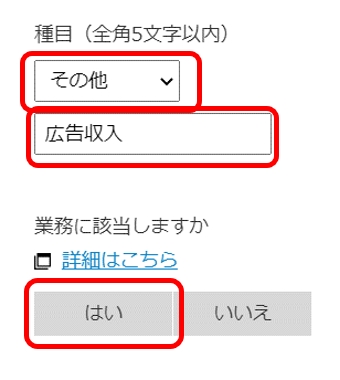
「収入金額」「必要経費」を入力します
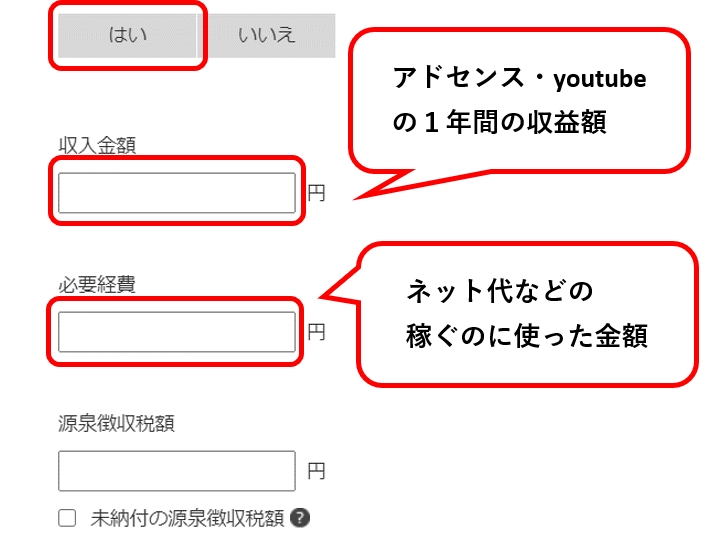
「会社の住所」「会社名」を入力します。
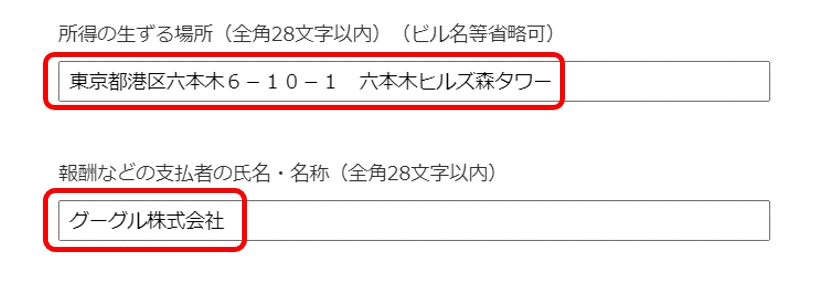
※2021年のグーグルの会社名と住所が変更?
2021年のグーグルの会社名と住所は以下になります。
・東京都渋谷区渋谷3丁目21番3号渋谷ストリーム
・グーグル合同会社
1年分の売上・経費を計算するのは大変です。
私はやよいの白色申告オンライン、で自動計算されたのを雑所得に入力しています。
完全永久無料で使いたい放題なのでまずは、無料で申し込んで使ってみましょう。
申込方法のマニュアルも作成したので参考にして使ってみて下さい。
→ 【完全無料】やよいの白色申告オンラインフリープラン始め方マニュアル
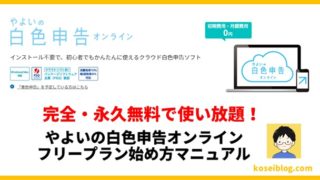
「入力の確認」をクリックします。

同様にして、ほかの副業収入項目を追加します。
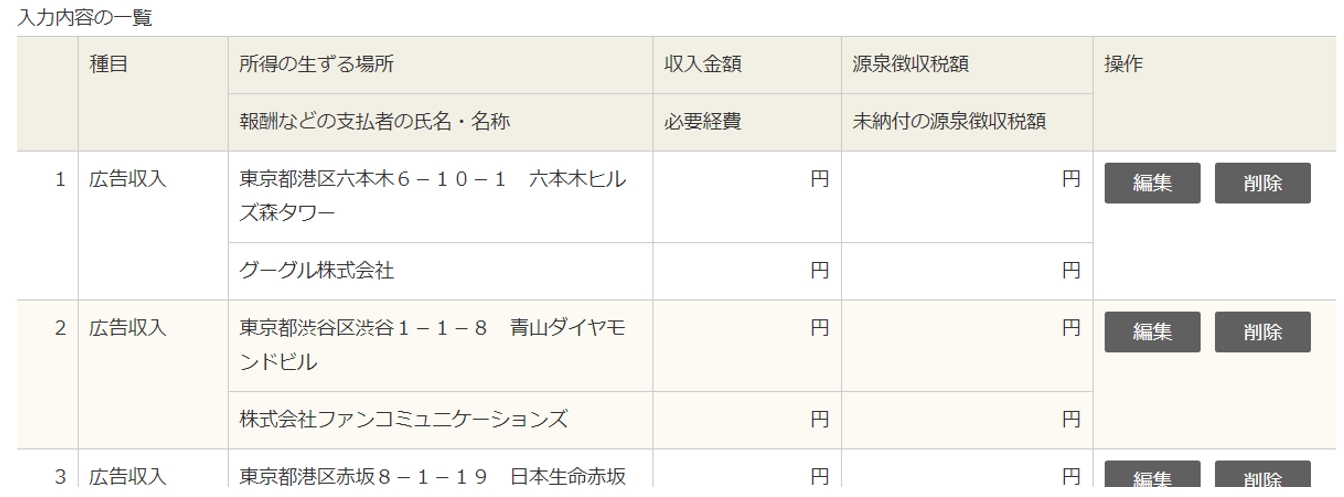
「入力終了(次へ)」をクリックします。
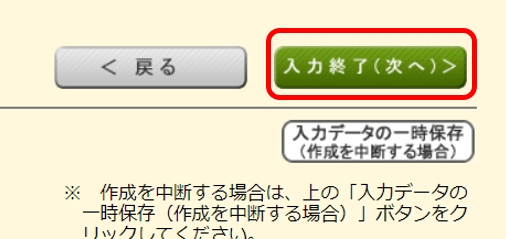
所得控除の入力画面が表示されます。
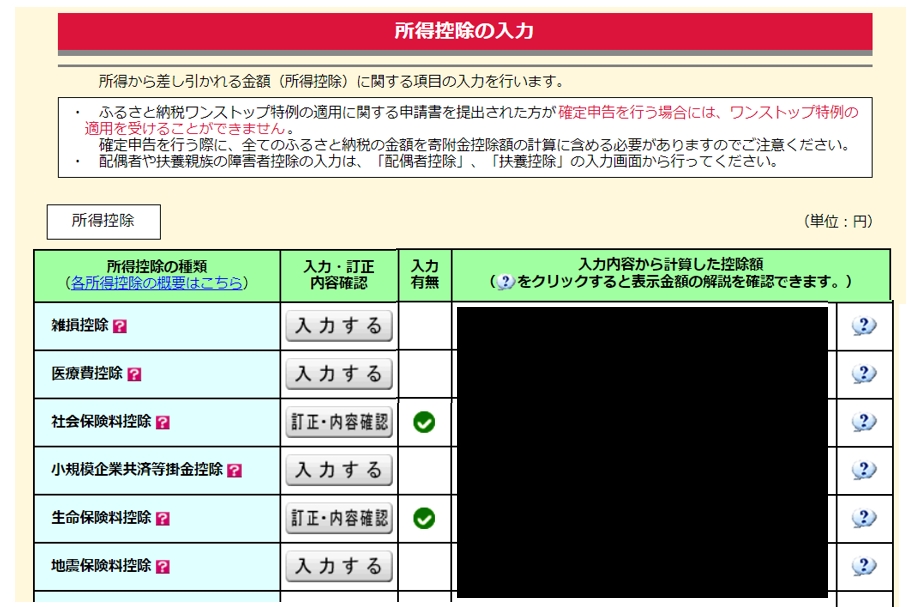
※給与所得(源泉徴収)で生命保険などを入力した場合は
ここに自動で表示されます。
「入力終了(次へ)」をクリックします。
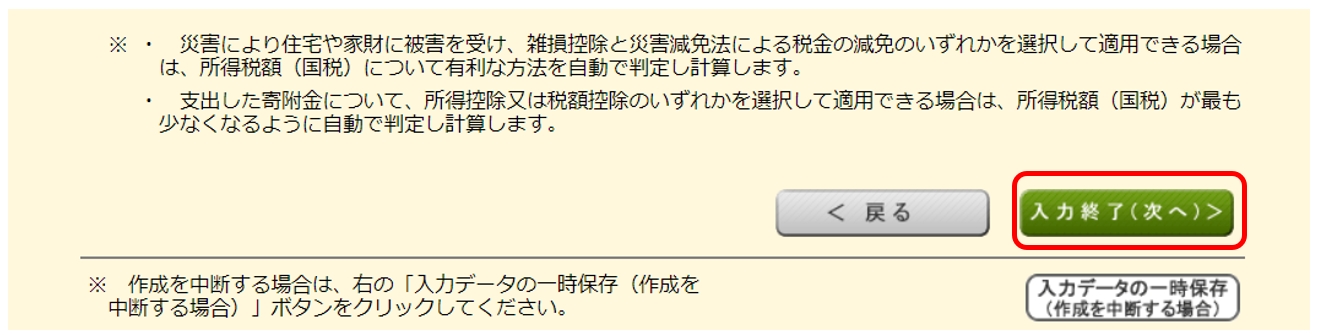
税額控除・その他の項目が表示されます。必要な人は入力します。
「入力終了(次へ)」をクリックします。
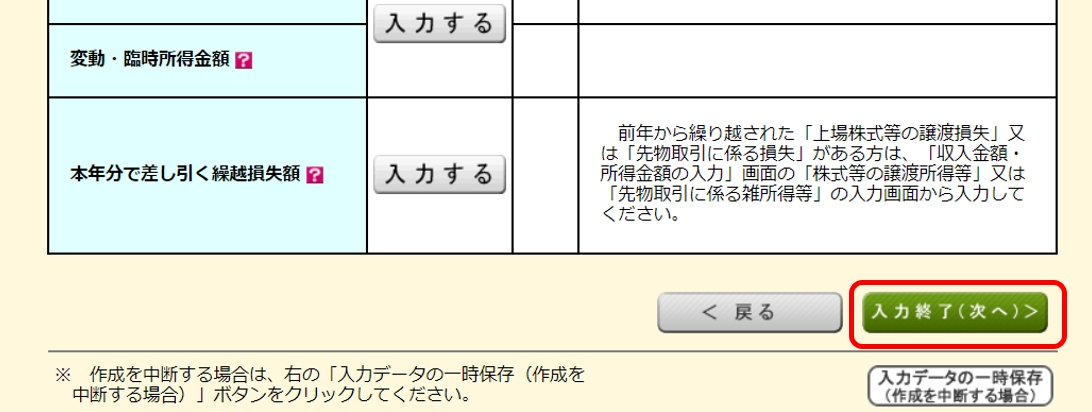
所得税の納税金額を確認
所得税を納付する金額が表示されます。
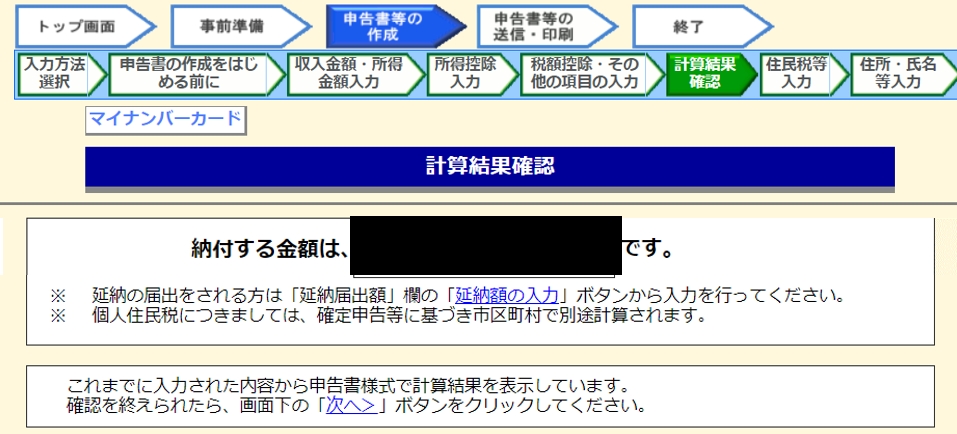
「次へ」を入力します。
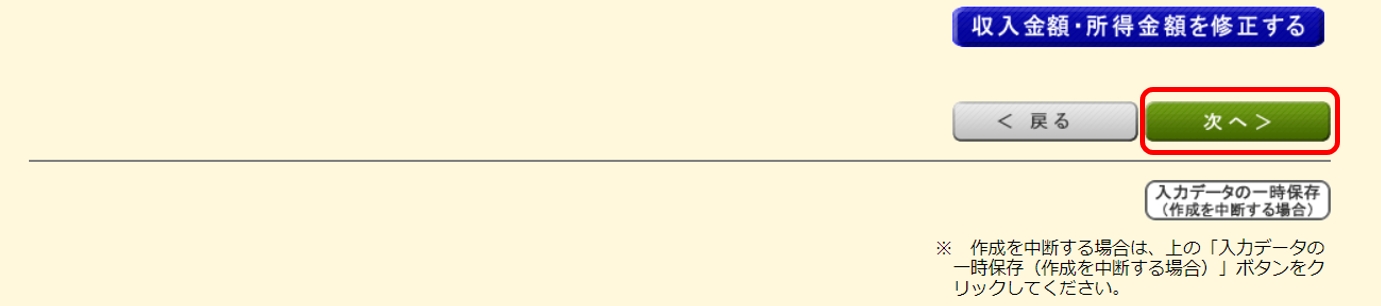
メッセージが表示されるので「OK」をクリックします。
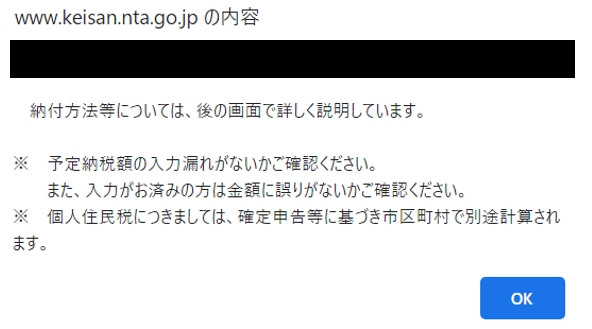
【副業バレ防止】住民税の納付方法
「住民税・事業税に関する事項」をクリックします。

【超重要】副業がバレたくない人は「自分で納付」をクリックします。
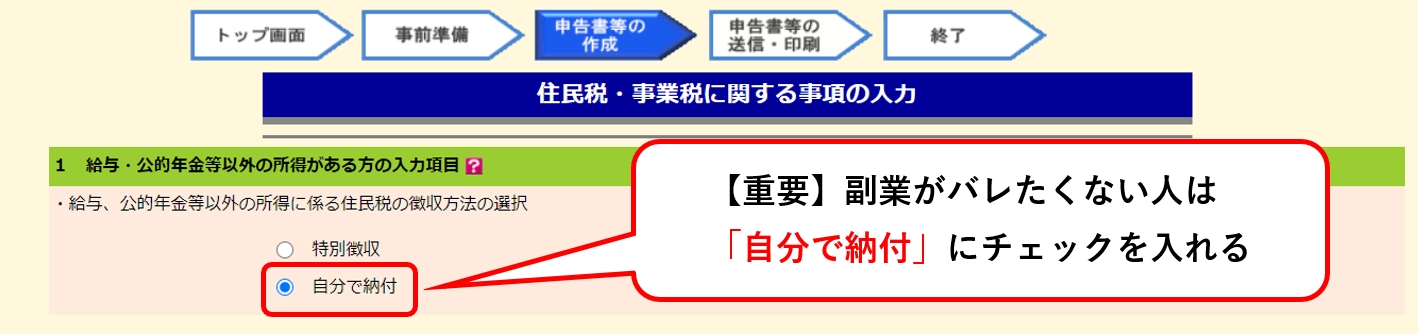
「入力終了(次へ)」をクリックします。

「入力終了(次へ)」をクリックします。
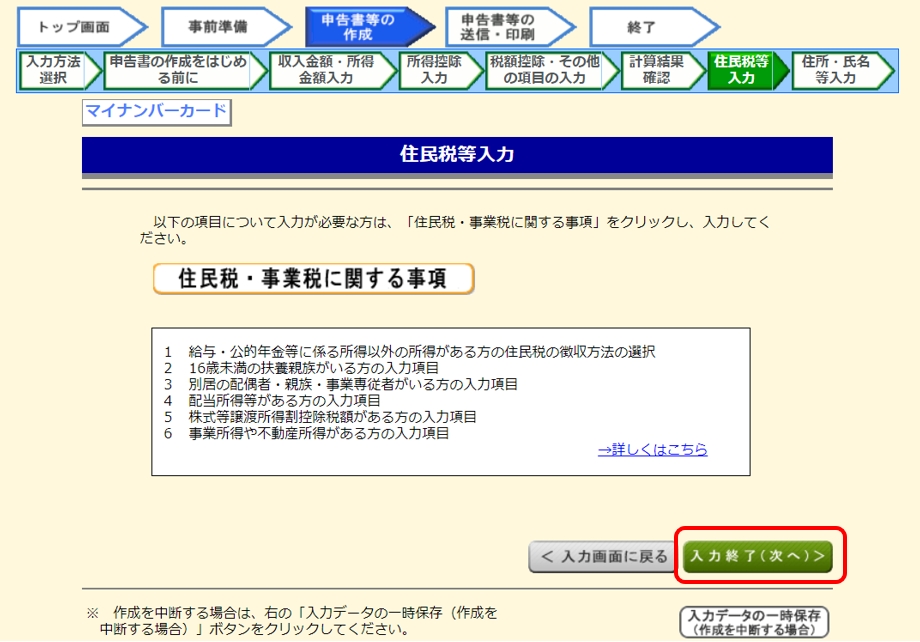
所得税の支払い方法の選択
「納付金額」と「納付方法」画面が表示されます。
「銀行引き落とし」は事前申請が必要です。
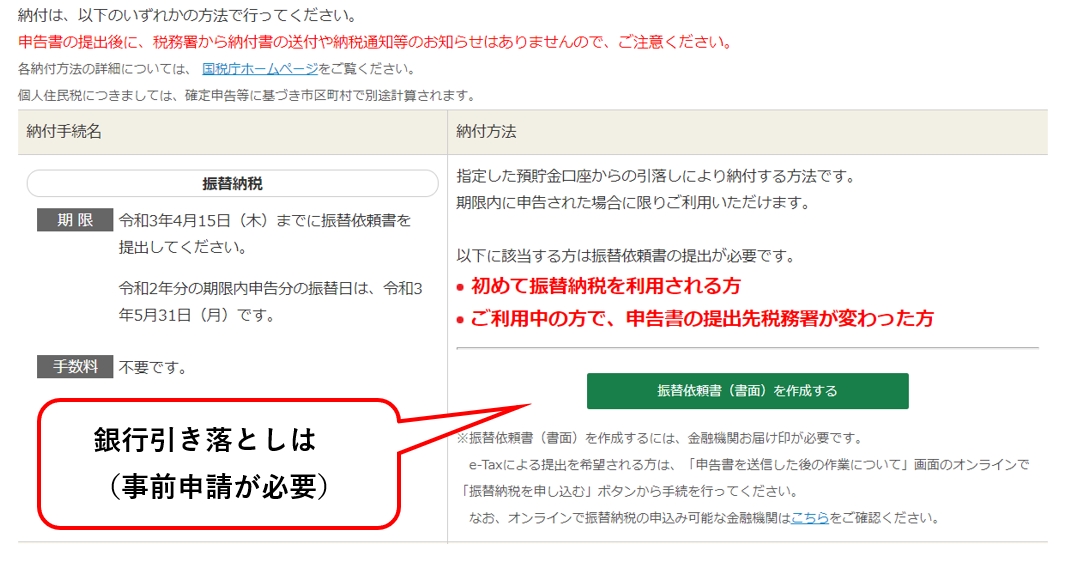
納付金額が小さい場合は「コンビニ払い」もできます。
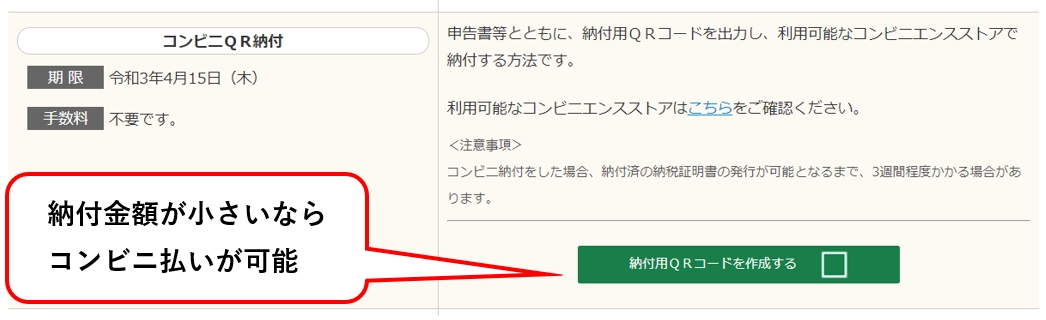
その他項目の入力
「整理番号(ある人のみ)」「提出日」を入力します。

「マイナンバー」を入力します。
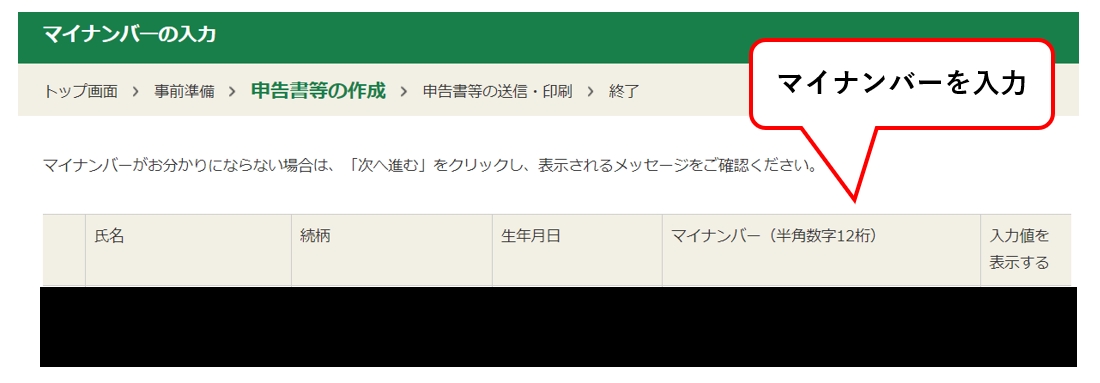
送信前最終確認(PDF形式で確認)
送信前最終確認画面が表示されます。
「帳簿表示・印刷」をクリックするとPDF形式で保存・見ることができます
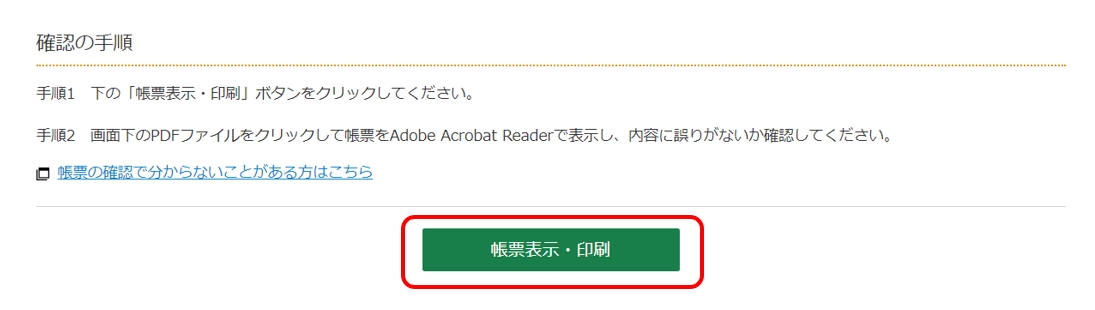
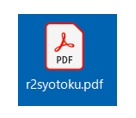
※この時点ではまだ送信されていません
「次へ進む」をクリックします

e-taxの送信時間メッセージを確認します。

「申告書添付データ」「税理士」「登記情報」の質問に回答します。
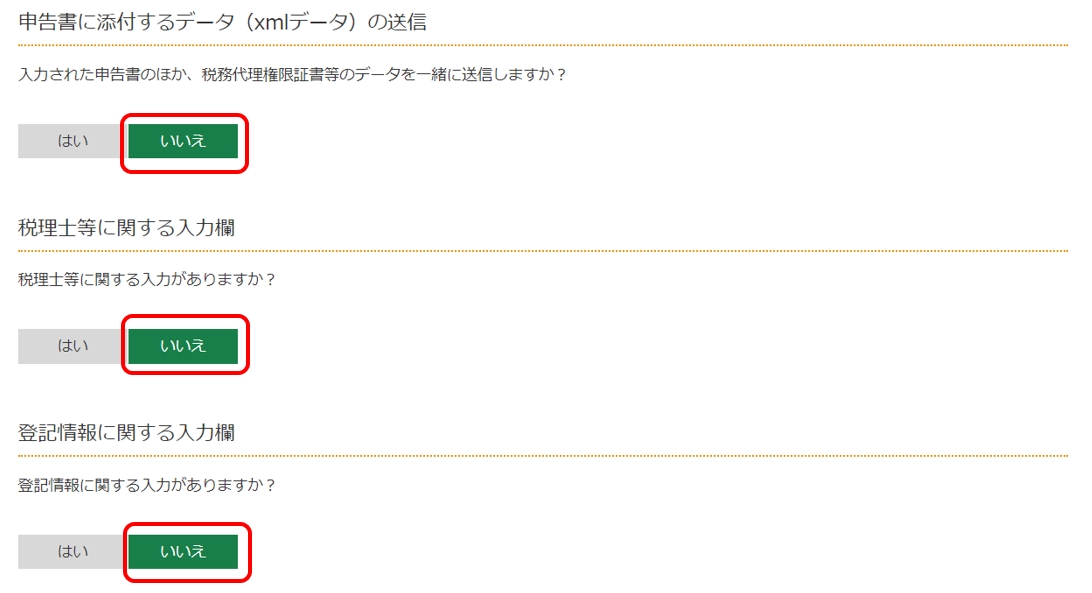
「特記事項」「市販の会計ソフト利用」の質問に回答します。
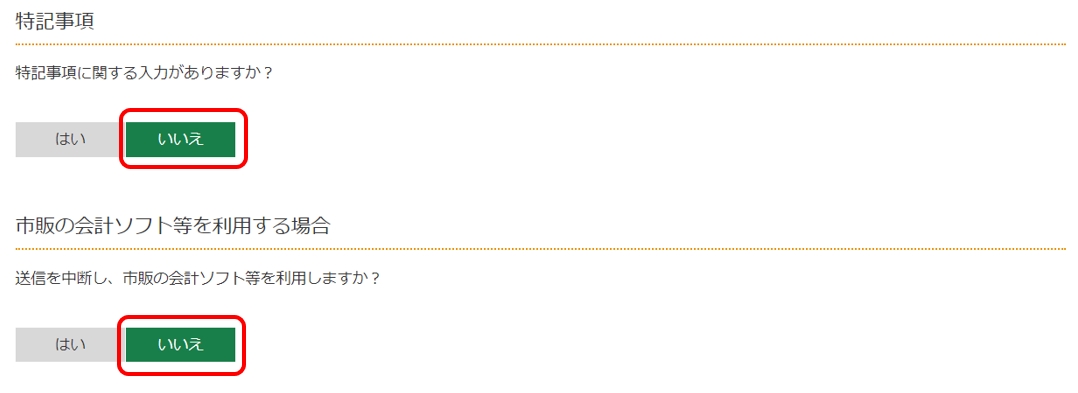
「次へ進む」をクリックすると、e-tax(確定申告)の送信になります。

※修正したい、まだ送信したくない人は、「データを一時保存」しておきましょう。

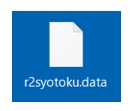
(e-tax)確定申告書のデータ送信
最初は「電子証明書」の読み取り画面が表示されます。
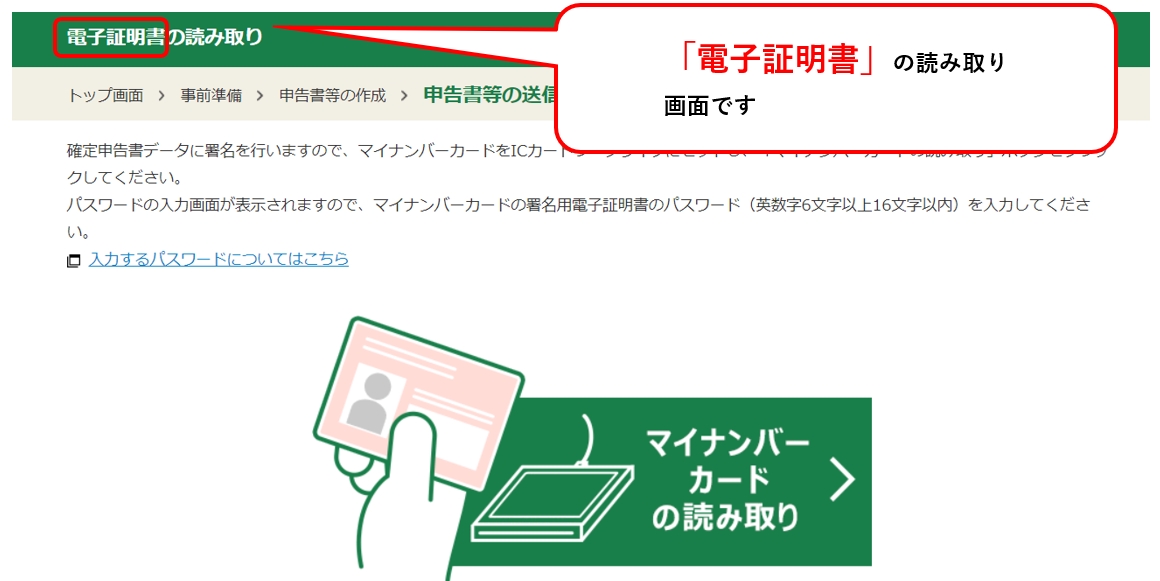
「カードリーダー」にマイナンバーカードをセットします。

「マイナンバーカードの読み取り」をクリックします。
マイナンバーカードの「署名用電子証明書」のパスワードを入力します。
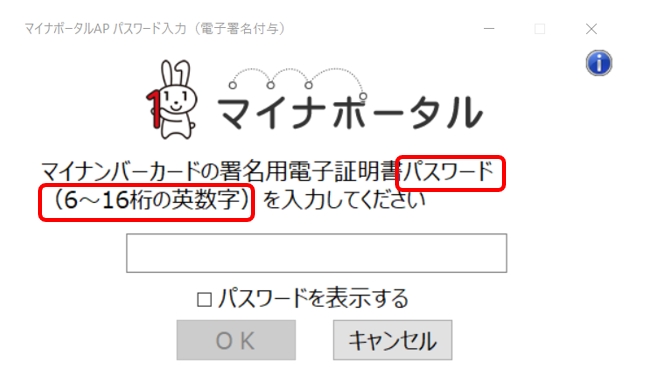
署名用電子証明書パスワードは、市役所でマイナンバーカード発行時に設定した6ケタ~16ケタのパスワードです。
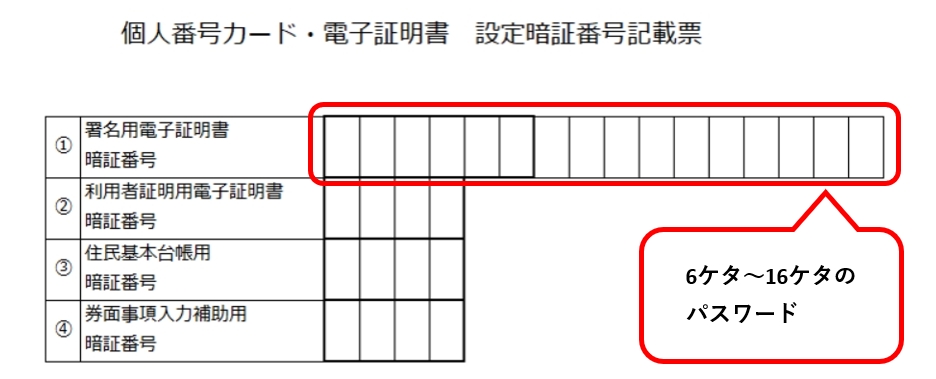
一見前の画面に戻ったように見えますが今度は「利用者照明用電子証明書」の確認画面になります。「マイナンバーカードでの読み取り」クリックします。
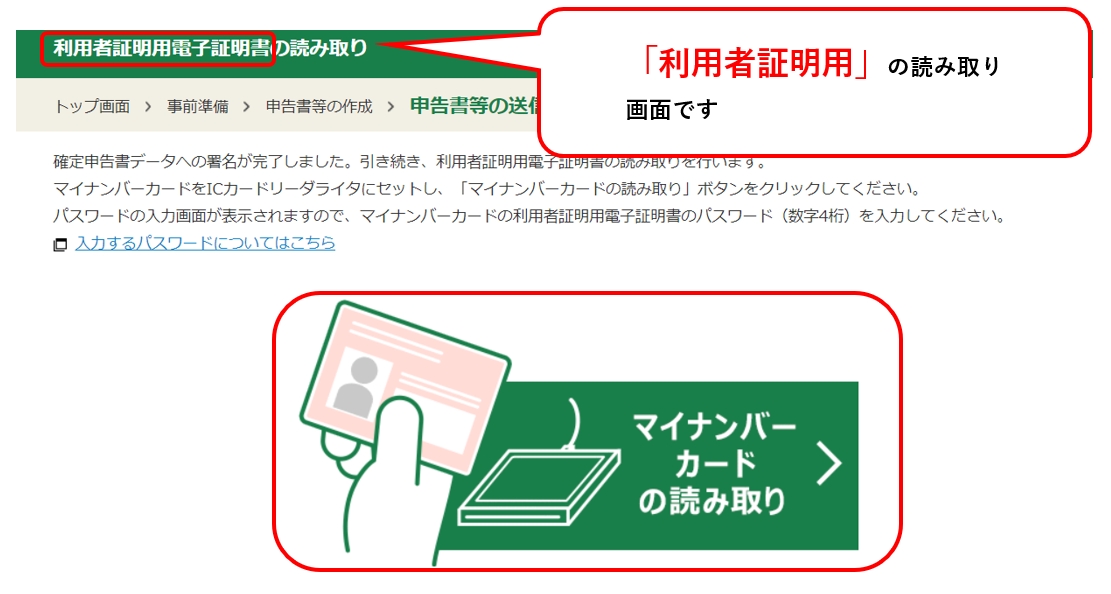
今度は「利用者証明用」のパスワードを入力します。
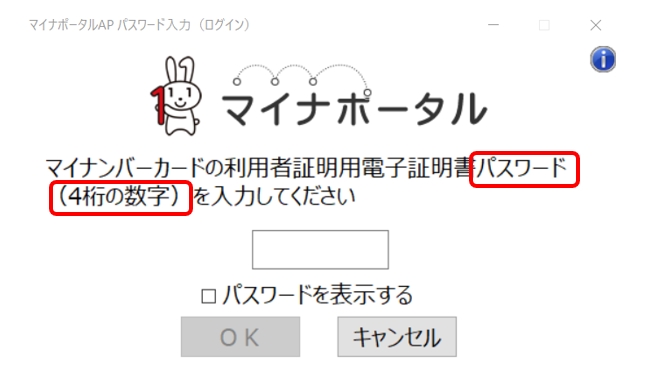
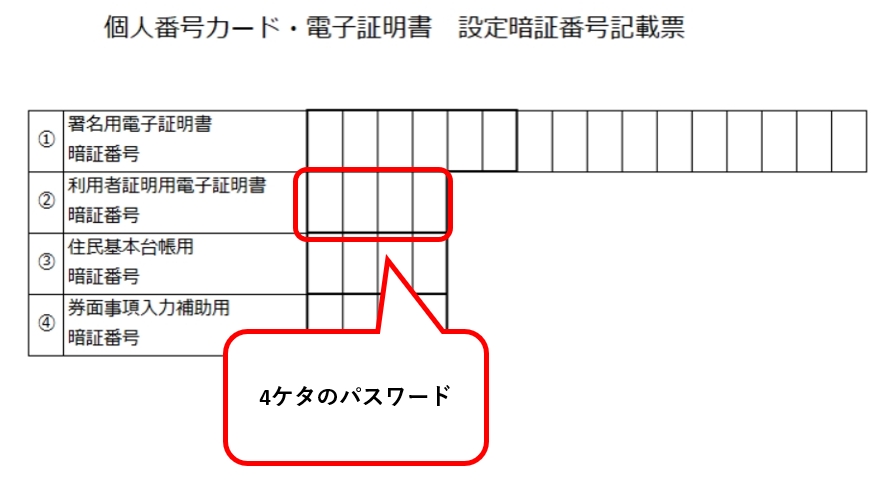
いよいよ確定申告書のデータ送信です「送信する」をクリックします。
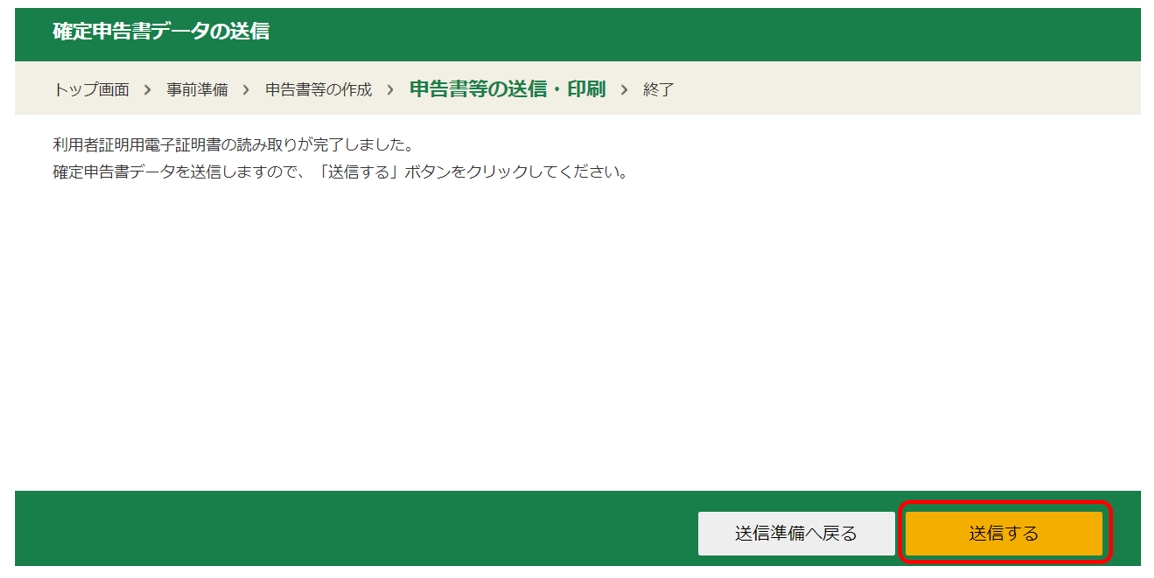
データ送信中になるので、待ちます。
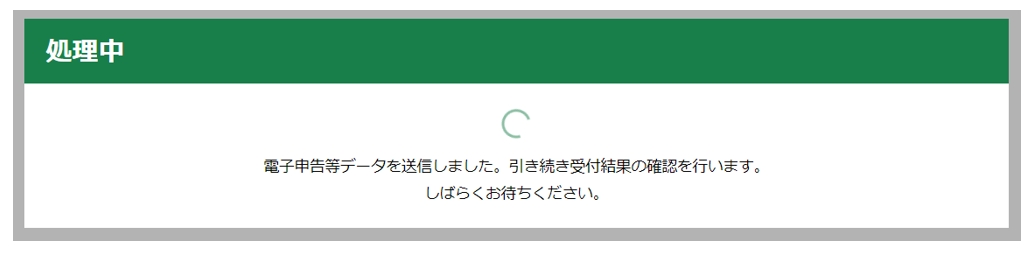
送信完了画面が表示されます。
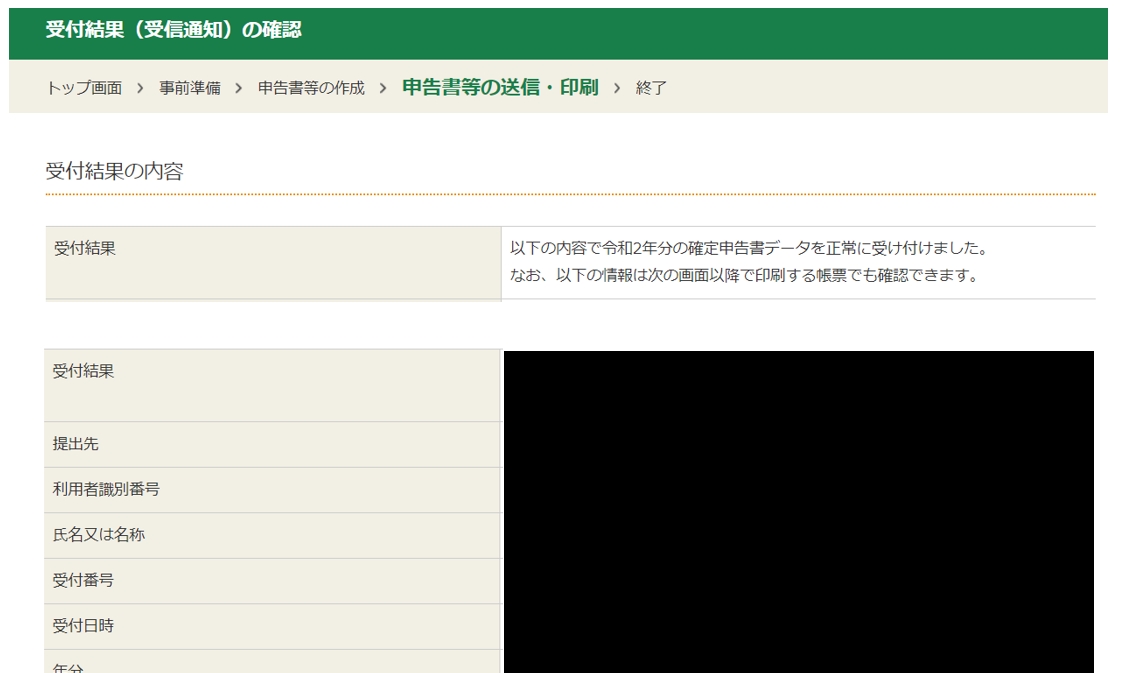
「送信票等印刷へ進む」をクリックします。
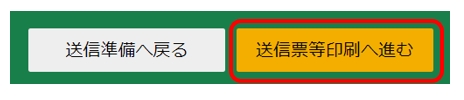
「帳簿表示・印刷」をクリックし、PDFデータをPCに保存します。
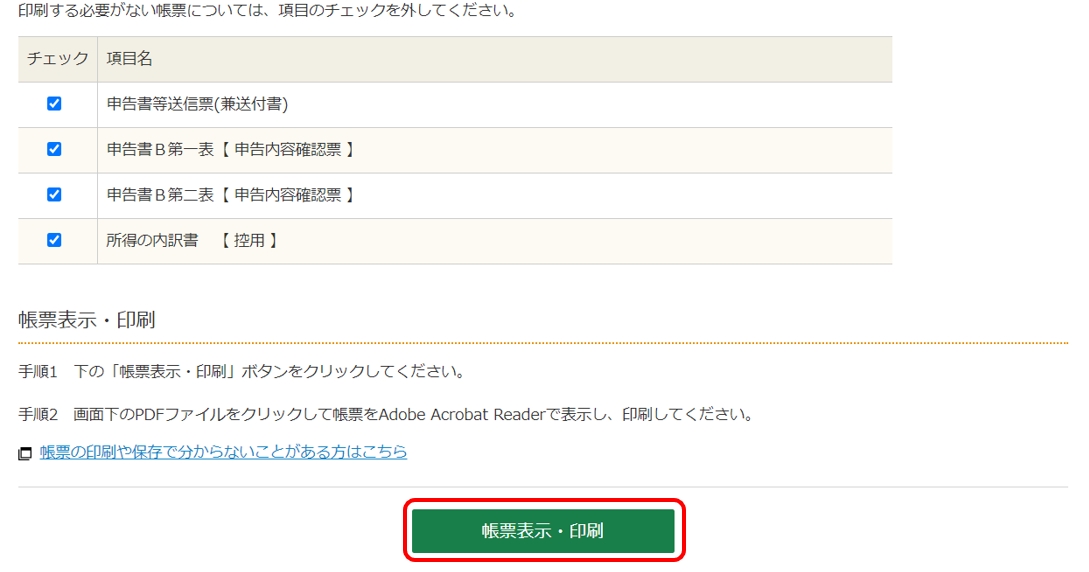

「次へ進む」をクリックします。

「入力データを保存する」をクリックします。
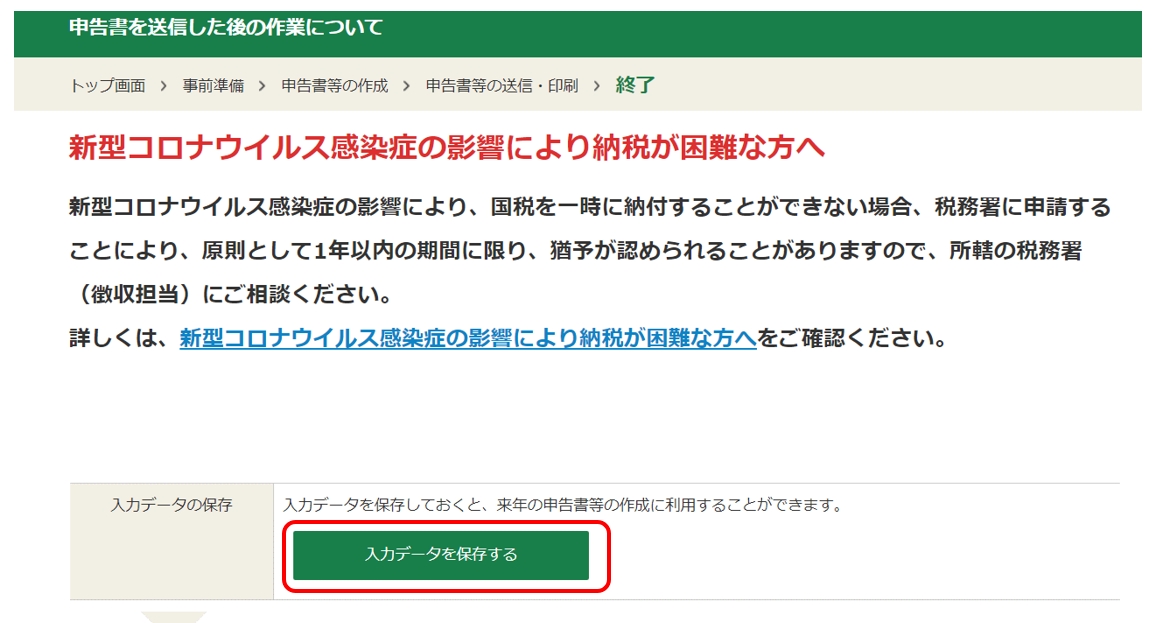
「入力したデータをダウンロードする」をクリックします。
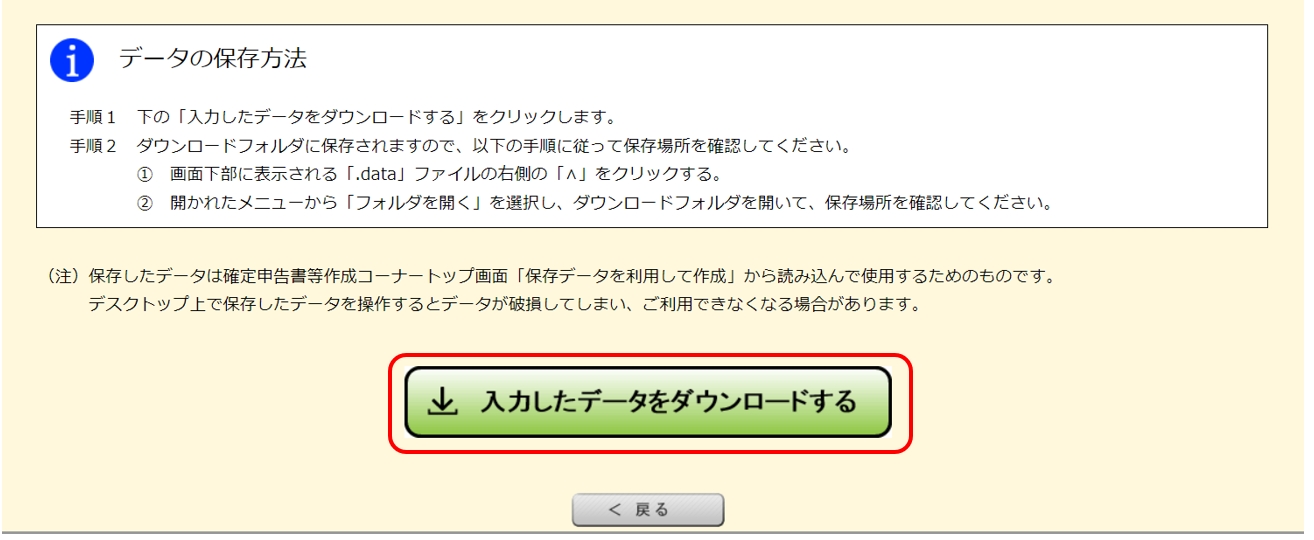
※来年の確定申告でも使えるのでとってきましょう。

所得税の納付方法が表示されるので確認しましょう。
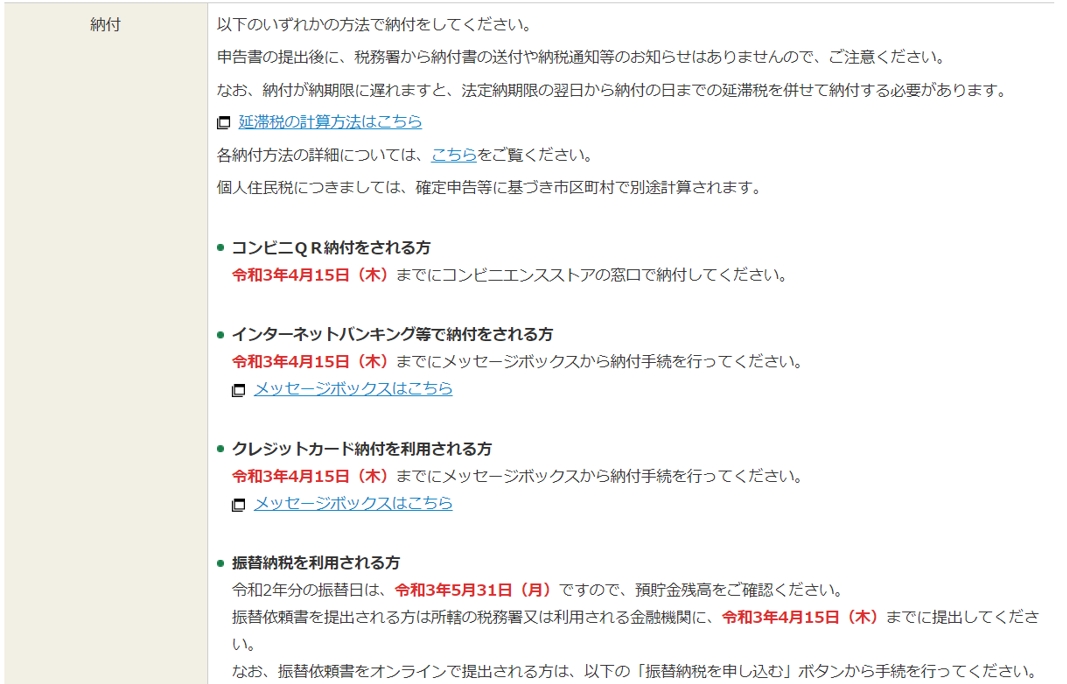
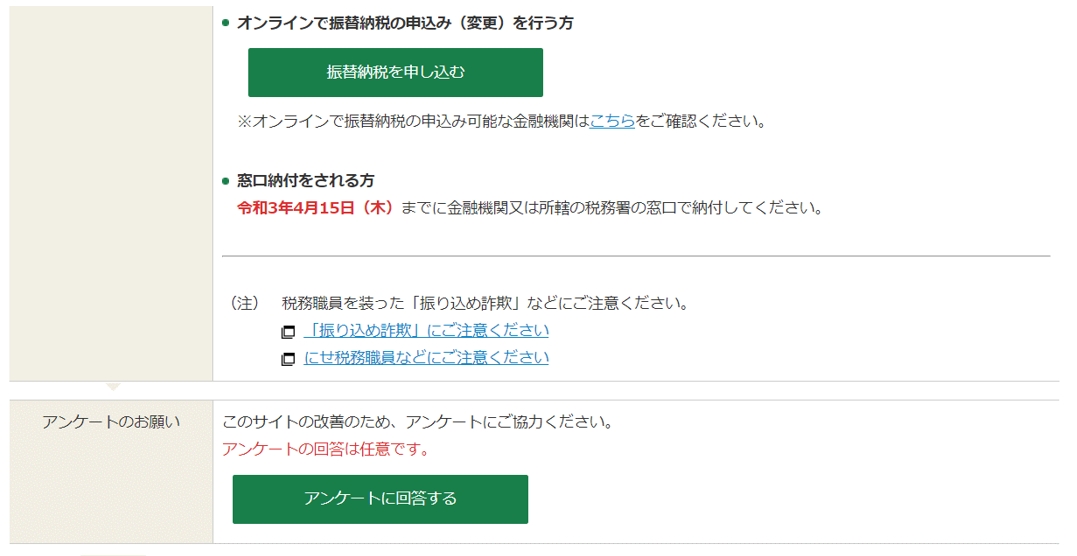

「終了する」をクリックします。

確認メッセージが表示されるので「はい」をクリックします。
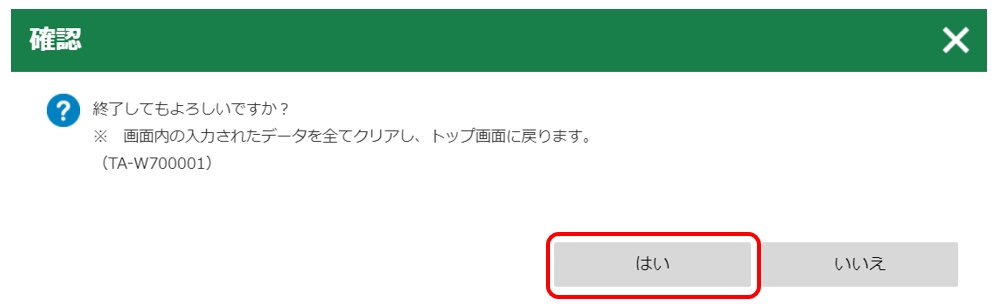
お疲れ様でした。確定申告書(e-tax)は完成です。
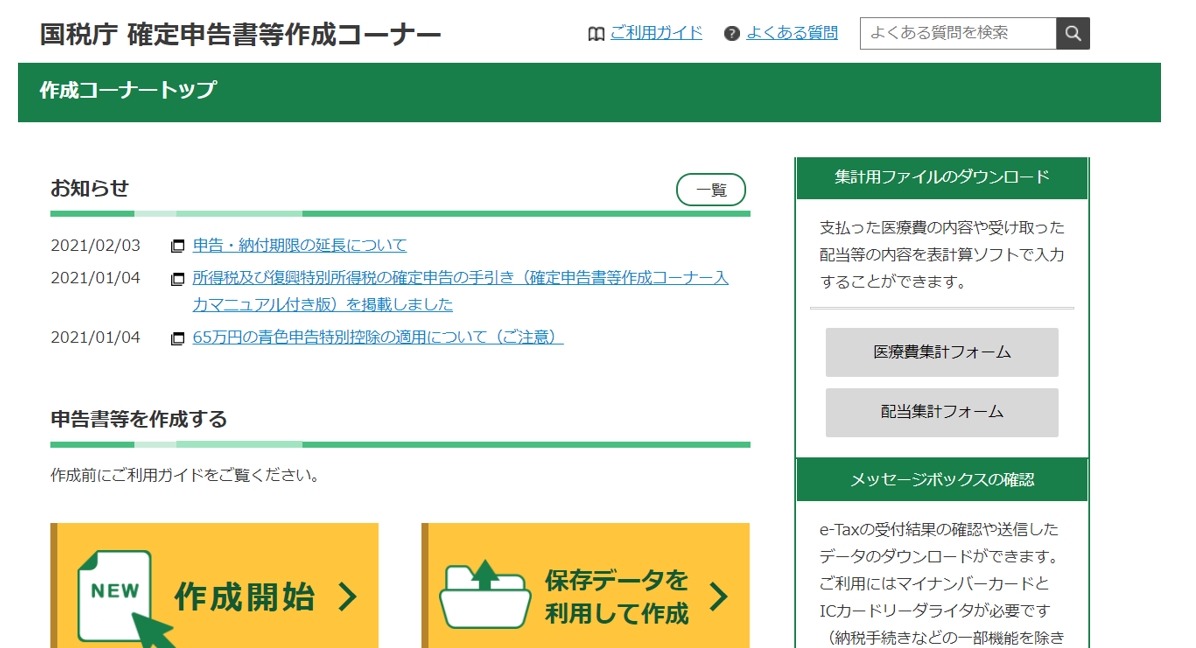
長かったですね。確定申告書は時間がかかるので
早めに作成して、何度も修正しながら完成させましょう。
【まとめ】
・マイナンバーカード、副業で稼いだ1年分の売上・経費を用意
・会社でもらう源泉徴収票を用意
・副業バレ防止対策は、住民税を「自分で納付」にチェック
1年分の売上・経費をまとめるのは大変です。
会計ソフトで自動計算でまとめましょう。
副業初心者は、やよいの白色申告オンライン(完全無料)
節税したいはら、やよいの青色申告オンライン(1年間無料)を使って
まとめましょう。